|
| Праздники |
|
 |
|
|
|
 | |  |
| Главная » Архив материалов
Устаревшая к настоящему времени операционная система Windows XP до сих пор стоит на 75% бизнес-компьютеров в Северной Америке и Европе. Об этом свидетельствует последнее исследование компании Forrester Research. По сравнению со всем оставшимся миром, где Windows XP все еще занимает 60% рынка, эта цифра довольно высока. В тоже время Windows 7 в настоящее время уже стоит на 10% бизнес-компьютеров в Северной Америке и Европе. С учетом того, что бизнесмены обновляют свое оборудование путем замены старых компьютеров на новые, в ближайшие годы эта цифра будет возрастать. Так, по данным Forrester Research, в прошлом году при проведении аналогичного исследования, лишь 7% компаний заявили о том, что планируют в течение 12 месяцев внедрить Windows 7, или что они уже начали это делать. В настоящее же время эта цифра возросла до 46%. При этом, всего на Windows 7 в конце концов должно перейти 90% компаний.
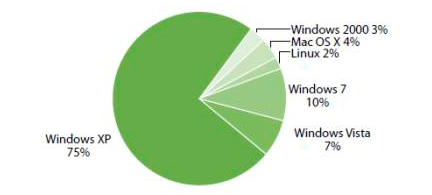
Вы спросите, как проводилось исследование? Оно основано на опросе 2321 IT-компании, который с июня по август проводился в США, Канаде, Франции, Германии и Англии. При этом опрашивались всевозможные по размерам компании – от команд из двух работников до огромных корпораций.
И к другим новостям касательно Windows 7. Microsoft на днях анонсировала расширение ее студенческих скидок на апгрейдовые издания Windows 7 Professional (32-х или 64-х битных) на 11 дополнительных стран: Испанию, Италию, Ирландию, Португалию, Швецию, Норвегию, Финляндию, Германию, Бельгию, Новую Зеландию и Тайвань. Скидки должны стать доступными уже к концу следующей недели. Для получения скидки студентам необходим e-mail адрес от института и компьютер с подлинной копией Windows XP или Windows Vista.
Просмотров: 634 |
Добавил: And8691 |
Дата: 03.01.2011
|
|
Я решился написать эту статью, предвосхищая вопросы пользователей, которые не успели ознакомиться с бета-версией Windows 7, о том, что же нового может предложить им новая операционная система, когда появится на рынке. Стоит ли рассматривать ее как замену доступным на рынке системам, включая Windows XP и Windows Vista? На этот вопрос каждый пользователь должен ответить самостоятельно, однако, я решил взять на себя задачу рассказать о новых функциях Windows 7 . Читайте, выбирайте, участвуйте в обсуждении! Перед тем, как перейти к непосредственному описанию новых возможностей Windows 7, я должен отметить, что новая ОС создана на базе технологий, внедренных в Windows Vista. Не будь Windows Vista, мы бы вряд ли получили бы Windows 7 такой, какая она есть сегодня. По сути, все, что мы видим в Windows 7, является логическим продолжением того, что было представлено в Windows Vista. Это не в коем случае не должно пугать пользователей, наслышанных о проблемах, связанных с Windows Vista . Пожалуй, наоборот - архитектурные изменения, которые вызвали бурю претензий у тех, кто попробовал Windows Vista, в Windows 7 были доведены до ума и создали у пользователей впечатление, что перед ними готовая ОС, хотя она находится на стадии бета-тестирования. И не стоит забывать о том, что за 2 года, прошедшие с момента релиза Windows Vista, выросли объемы оперативной памяти и жестких дисков, количество ядер в процессорах. Это вовсе не означает, что выросли системные требования Windows 7 - они остались неизменными с момента релиза Windows Vista, а где-то стали ниже (в отношении занимаемого дискового пространства). Более того, у Windows 7 есть все шансы стать успешной на рынке, на котором у Windows Vista ничего не вышло - на рынке нетбуков, низкобюджетных мобильных компьютеров. Те, кто успел загрузить бета-версию Windows 7 и попробовать ее на своем нетбуке, рапортуют об отличном уровне производительности. Хорошее начало для бета-версии. Моя статья не претендует на роль продукт-гайда. В этой статье я хотел выделить самые заметные нововведения Windows 7. На самом деле, их гораздо больше, но все они носят характер мелких усовершенствований (например, возможность изменения уровня уведомлений UAC), которые вряд ли смогут побудить пользователей к рассмотрению вопроса о миграции на новую ОС. Новые версии встроенных приложений (Internet Explorer 8 и Windows Media Player 12) я не стал включать в статью, поскольку на момент релиза они будут доступны к загрузке для других ОС семейства Windows. Да и, к примеру, в IE8 изменений столько, что на их описание потребуется отдельная статья. Очевидно, что некоторые из описанных в статье функций могут быть реализованы с помощью сторонних приложений и в других ОС семейства Windows, но в Windows 7 они являются неотъемлемой частью системы. И еще одно. Просьба обратить внимание на то, что на сегодняшний день Windows 7 находится в разработке, то есть работа над ней еще ведется. Несмотря на заявления Microsoft, что бета-версия Windows 7 является завершенной с точки зрения наличия функций (а это означает, что новых функций в Windows 7 уже не будет) и API, некоторые из описанных в данной статье функций работают не совсем корректно и могут быть удалены из состава финальной версии. Кроме того, следует понимать, что в бета-версии некоторые функции могут быть скрыты от глаз пользователей, как было в случае с новой панелью задач в сборке под номером 6801. Это не противоречит заявлению Microsoft о статусе бета-версии. Но вы должны забыть все, что вы видели до бета-версии (речь, к примеру, о панели Accelerators из сборки под номером 6780). Помните, что у руля корабля с гордым названием Windows стоит Стивен Синофски (Steven Sinosky), стараниями которого на свет появился Office 2007. Синофски является приверженцем стратегии "не обещать слишком много и не показывать то, что может не войти в финальный релиз". Поэтому даже не сомневайтесь, что все те функции, которые присутствуют в бета-версии, будут представлены в финальной. В будущем следует ожидать мелких изменений в интерфейсе - кнопки, иконки, фоновые рисунки. Эта процедура носит название "fit and finish" и к моменту RC-версии эта процедура будет завершена. Изначально я планировал написать одну статью, но по мере работы над ней я осознал, что за один раз пользователи явно ее не осилят. По этой причине я решил разделить статью на две: в этой статье я расскажу о том, что интересного в Windows 7 для рядовых пользователей, а вторая будет о том, чем Windows 7 порадует ИТ-специалистов. Итак, приступаем. Новая панель задач
Пожалуй, наиболее заметным изменением в Windows 7 (после нового бутскрина и обновленного логонскрина) является новая панель задач, которую пользователи сразу же после ее появления окрестили "супербаром". Панель задач Windows не подвергалась сколько-нибудь заметным изменениям с момента выхода Windows 95. Ну разве что в Windows Vista она была несколько обновлена. Однако, в Windows 7 панель подверглась серьезному пересмотру. В частности, Microsoft отказалась от панели быстрого запуска (Quick Launch) и deskband-панелей (панель с кнопками управления WMP). Необходимость в панели быстрого запуска отпала сама собой (хотя народные умельцы каким-то таинственным образом смогли включить эту панель в бета-версии Windows 7) ввиду возможности закрепления на новой панели задач любого приложения и даже файла/папки/веб-сайта.  А панель WMP заменили так называемые панели миниатюр, позволяющие осуществлять ряд действий, ассоциированных с конкретных приложением. Для WMP это возможность начать/приостановить воспроизведение и переключить на предыдущую/следующую композицию.  В дополнение к панели миниатюр Microsoft реализовали так называемые всплывающие списки (Jump List), которые заменили контекстное меню панели задач, со списком часто используемых файлов или действий, связанных с конкретным приложением. И действия, и файлы всегда можно закрепить в списке, чтобы всегда иметь их под рукой. Использование подобных списков в значительной степени упрощает и ускоряет работу с документами/папками/сайтами, доступ к которым можно получить в один щелчок мыши.  Кроме того, стало возможным перемещать кнопки открытых приложений так, как вам вздумается - полный контроль над панелью задач. Можно перемещать и элементы в области уведомлений, которая получила возможность настройки уровня уведомлений для каждого ее элемента. Большие иконки, которые появились еще в Windows 1.0 и опционально доступные с момента релиза Windows 95 с IE4, теперь включены по умолчанию. Это в значительной степени упрощает идентификацию нужного приложения и выбор приложений с помощью мыши и пальцев (при использовании сенсорного экрана). В случае, если в каком-то приложении открыто несколько окон одновременно, вы всегда будете в курсе - подобное состояние приложения отражено на панели задач с помощью многослойных иконок.  Особо стоит отметить функцию Aero Pick. Вот скажите, какого размера должны быть миниатюры открытых окон, чтобы вы могли безошибочно найти нужное окно? Правильно - нужно показать окно с его реальными размерами, содержимым и местоположением. Именно этой идеей руководствовались дизайнеры Microsoft при создании функции Aero Peek. Когда информации на панели задач недостаточно для точного определения окна, пользователь может подвести курсор к миниатюре на панели и вуаля — соответствующее окно отобразится на переднем плане, при этом другие окна отойдут на задний план и предстанут в виде стеклянных рамок. Когда необходимое окно будет обнаружено, просто щелкните на миниатюре. Это не только упрощает процедуру поиска окон, но и в некоторых сценариях вообще избавляет от необходимости переключаться между приложениями. Aero Peek работает и с рабочим столом: это можно сделать, наведя курсор мыши на кнопку Show Desktop, расположенную в правом конце панели задач. При нажатии на кнопку все окна сворачиваются, но если провести над кнопкой курсором, все открытые окна приобретут стеклянную структуру, позволив пользователю доступ к информации на рабочем столе. Таким нехитрым способом можно увидеть показания гаджеты погоды или убедится, что нужный файл находится на рабочем столе.  Кстати говоря, миниатюры открытых окон над панелью задач стали интерактивными, а это значит, что любую из открытых вкладок Internet Explorer 8 можно закрыть, не разворачивая окно IE.  Windows 7, по мнению Microsoft, ориентирована на опытных пользователей, которым в предыдущих релизах Windows так не хватало контроля над происходящим. По этой причине изменениям подверглась и область уведомлений. Теперь пользователи смогут выбрать, какие приложения должны отображаться в трее, а какие должны быть всегда скрыты, при этом пользователи могут определить уровень уведомлений, поступающих от конкретного приложения. У пользователей появилась возможность перетаскивать иконки в области уведомлений, изменять их порядок, менять уровень уведомлений. Так что теперь панель задач находится под полным контролем. Новая панель задач стала не только более функциональной, но еще и привлекательной. Дабы порадовать пользователей, знающих толк в эстетике, в панели задач при наведении на иконку запущенного приложения Windows 7 динамически подсвечивает иконку на базе превалирующего RGB-компонента.  При копировании/перемещении/загрузке информации непосредственно в панели задач отображается прогресс выполнения операции, что очень удобно. Остается надеяться, что разработчики сторонних приложений переймут положительный опыт Microsoft и организуют отображение прогресса файловых операций в новой панели задач.  AeroSnap
Одной из задач Microsoft в Windows 7 было упростить организацию окон на рабочем столе. Несмотря на то, что в контекстном меню панели задач всегда были пункты "Cascade windows", "Show windows stacked" и "Show windows side by side", пользователи часто не понимали их предназначение, поэтому и пользовались ими довольно-таки редко. В итоге пользователям приходилось самостоятельно менять размеры окон и проводить выравнивание окон друг относительно друга. Что ж, мне кажется, что Microsoft решила эту проблему. Функция AeroSnap дает пользователю возможность быстро и без усилий размещать окна на рабочем столе. Допустим, вам требуется скопировать документ из одной папки в другую. В таком случае было бы необходимо открыть одну папку, скопировать документ, перейти в целевую папку и вставить документ. В Windows 7 можно поступить аналогичным образом, хотя можно и проще. Достаточно открыть два окна Windows Explorer, подтянуть одно окно к левой границе рабочего стола, второе - к правой. И вуаля - перед вами некое подобие интерфейса файлового менеджера. Можно копировать, перемещать, сравнивать содержимое папок. 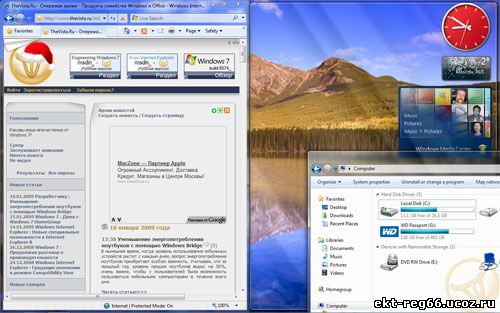 Это лишь одна из функций AeroSnap. Если подтянуть окно к верхней границе рабочего стола, окно развернется на весь экран. Если вам требуется вернуть оригинальный размер окна, можно просто потянуть окошко вниз или дважды щелкнуть на заголовке. В некоторых случаях может понадобиться развернуть окно по вертикали. Для этого нужно лишь дважды щелкнуть на верхней или нижней границе окна. Несмотря на всю свою кажущуюся простоту, AeroSnap является мощнейшим инструментом для организации рабочего пространства на рабочем столе Windows 7. Нет сомнений, что эта функция будет пользоваться спросом среди пользователей, тем более, что управляеть этой функцией можно с помощью клавиатурных сокращений. 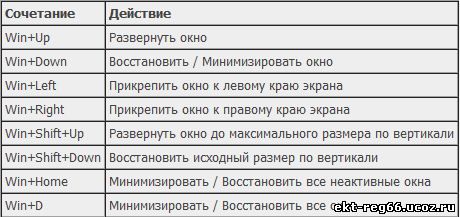 Desktop Slideshow
Пожалуй, все пользователи помнят о Windows DreamScene - технологии, которая дебютировала в Windows Vista и позволяла устанавливать в качестве обоев рабочего стола произвольные видеоролики. Все бы хорошо, да только постоянное воспроизведение ролика нагружало центральный процессор и, как следствие, в значительной степени сокращало время работы от аккумулятора. А пользователям только-то и не хватало функции автоматической смены статических фоновых изображений. Мечты сбываются [c Windows 7]. 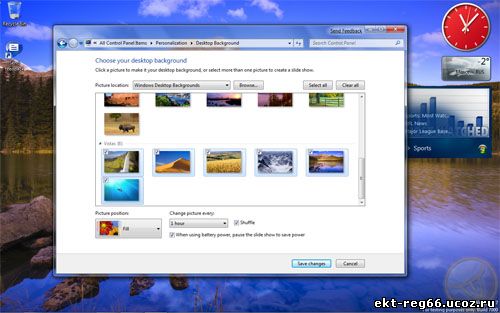 Функция Desktop Slideshow умеет менять обои рабочего стола через заданные промежутки времени от 10 секунд до 1 дня. Кроме того, если вдруг на жестком диске вашего компьютера не оказалось подходящих фоновых рисунков или они вам попросту надоели, с помощью Desktop Slideshow можно настроиться на RSS-канал с изображениями и ежедневно лицезреть новые обои. Правды ради стоит сказать, что в бета-версии функция загрузки изображений через RSS-канал работает не совсем корректно, точнее работает, но требует ручного вмешательства пользователя: дело в том, что в бета-версии не предусмотрено поле для ввода адреса канала. Но даже в нынешнем своем состоянии, несмотря на мелкие недоработки (не забываем о том, что в статье мы говорим о бета-версии), функция Desktop Slideshow - это то, чего так не хватало эстетствующим пользователям, включая меня. Региональная персонализация
Пару лет назад я слышал от одного моего хорошего приятеля историю о том, что к моменту релиза Microsoft готовилась персонализировать Windows Vista, чтобы подчеркнуть региональный характер локализованной версии. Так, к примеру, планировалось, что в состав русской версии Windows Vista должны войти фоновые рисунки рабочего стола с изображением Красной площади. Причины отказа от этой идеи в Windows Vista неизвестны - остается лишь догадываться, однако в Windows 7 эта задумка будет реализована. Что же такое региональная персонализация? Во-первых, это набор фоновых рисунков для рабочего стола (или попросту обоев), отражающих культурные реалии страны (или ряда стран, представляющих определенную группу языков). У меня как у москвича, когда я слышу о России, возникают такие ассоциации: Красная площадь, Кремль, Останкинская башня, здание МГУ. Для живущих в Санкт-Петербурге это дворцовая площадь и крейсер Аврора. Для французов - Эйфелева башня. Ну и так далее. При установке локализованной для вашей страны версии Windows 7 вы приятно удивитесь, что при первой загрузке на рабочем столе будет красоваться знакомый пейзаж. 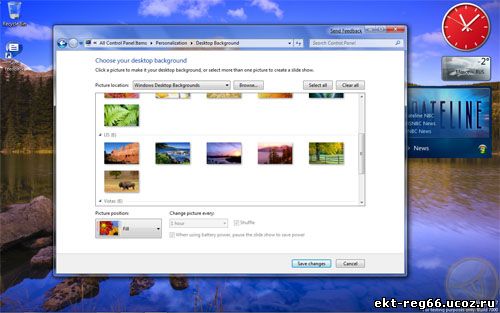 В дополнение к фоновым рисункам в состав локализованных версий Windows 7 должны войти звуковые схемы (хотя, откровенно говоря, с трудом представляю, как это будет выглядеть на деле), цветовые схемы Aero Glass, шрифты, набор веб-сайтов в избранных ссылках Internet Explorer и набор RSS-каналов, настроенных на знакомый вам контент. А благодаря использованию платформы Sensor and Location Platform гаджет погоды будет автоматически настроен на ваш город.  Libraries (aka виртуальные папки)
На самом деле, концепция библиотек далеко не нова: впервые виртуальные папки появились еще в Vista Beta 1, но впоследствии Microsoft решила отказаться от этой идеи. И вот в Windows 7 идея виртуальных папок возродилась как птица Феникс. Если вкратце, библиотеки - это виртуальные папки, объединяющие несколько физических папок схожей тематики. Смысл этой функции прост: если на жестком диске компьютера есть несколько папок со схожим содержимым (например, с изображениями), то их можно добавить в библиотеку. Затем, открыв эту виртуальную папку, вы сможете получить доступ к изображениям, которые физически находится в разных уголках вашего жесткого диска. Это существенно упрощает организацию информации на жестком диске компьютера. С появлением библиотек исчезла путаница, которая была внесена появлением специальных медиа-библиотек, создаваемых Windows Media Player (WMP) или Windows Media Center (WMC). Предыдущим версиям WMP приходилось сканировать весь жесткий диск на наличие медиа-файлов и добавлять найденные файлы в библиотеку. В Windows 7 необходимость в этой процедуре отпадает ввиду того, что и WMP, и WMC используют одинаковые виртуальные папки. Если добавить в библиотеку новые элементы, то WMP и WMC автоматически их подхватят. Таким образом, пользователям не нужно управлять несколькими библиотеками, предназначенными, по сути, для одних и тех же целей. 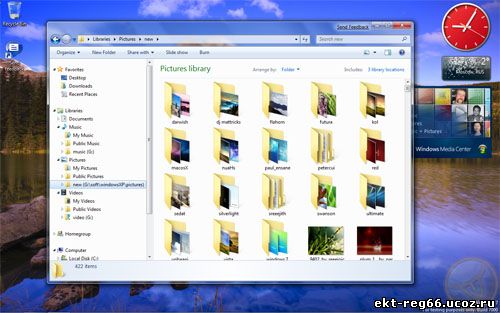 По умолчанию в бета-версии Windows 7 предусмотрено четыре виртуальные папки: Documents, Music, Pictures и Videos. Их, как правило, достаточно для работы, но при желании вы всегда сможете создать свою собственную библиотеку. Чтобы создать собственную библиотеку нужно всего лишь щелкнуть правой кнопкой на разделе Libraries в панели навигации Windows Explorer и выбрать Create a new library или же нажать кнопку Create a new library на панели команд. Чтобы добавить новую папку в уже существующую библиотеку, нужно щелкнуть по кнопке Manage library locations, которая находится в верхнем правом углу Windows Explorer. От обсуждения виртуальных папок плавно переходим к функции под названием HomeGroup, поскольку вместе эти функции раскрываются совершенно по-новому. HomeGroup
Еще одна функция, берущая свое начало в бета-версиях Windows Vista, точнее в Windows Longhorn. Однако, тогда она была известна под названием Castle. Все вы слышали о концепции рабочих групп (от англ. workgroup), призванных упростить организацию общего доступа в корпоративных сетях. В связи с тем, что число компьютеров растет, а у некоторых пользователей дома уже по несколько компьютеров, вполне объяснимо, почему Microsoft предложила использовать домашние группы. Итак, что такое Home Group? Home Group - это децентрализованная сеть, предназначенная для организации общего доступа к ресурсам домашних компьютеров. Любой член семьи может войти и покинуть HomeGroup по своему желанию, при этом каждый пользователь самостоятельно определяет, какой информацией он хочет поделиться с другими членами домашней сети. В связи с тем, что сеть децентрализованная, исчезает основная проблема, неотрывно связанная с рабочими группами, - необходимость управления и обслуживания. Все, что вам нужно для использования HomeGroup, - это предварительно сгенерированный пароль, который необходимо передать всем членам семьи, которые планируют присоединиться к вашей группе. Ну и плюс выбрать в качестве типа вашей сети "Home". 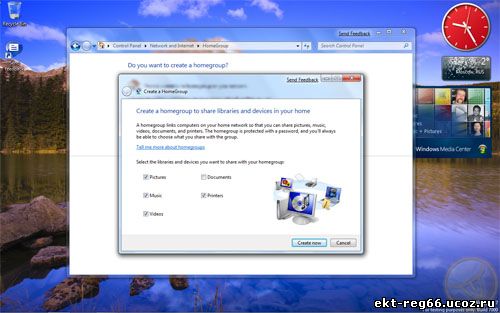 Так чем же можно поделиться в домашней сети? По умолчанию через HomeGroup можно получить доступ к библиотекам изображений, музыки и видеофайлов других компьютеров (здесь нужно вспомнить библиотеки, о которых мы говорили в предыдущем разделе). При желании пользователи могут открыть общий доступ к своим документам. В панели навигации WMP также отображаются все медиа-библиотеки, доступ к которым открыт через HomeGroup, что также облегчает поиск и доступ к данным, также как и в Windows Explorer. А в WMC появился новый раздел общих ресурсов, в котором отображаются все компьютеры из HomeGroup. А что насчет общего доступа к устройствам? В HomeGroup при наличии установленного USB-принтера с логотипом "Designed for Windows" другие пользователи HomeGroup смогут легко воспользоваться им. Принтер автоматически появится в списке доступных принтеров на их компьютере. При установке принтера без логотипа Windows пользователю будет задан вопрос о необходимости установки этого принтера. Члены HomeGroup увидят сообщение о том, что в HomeGroup был обнаружен принтер. Щелчок на этом сообщении приведет к установке драйвера. Одним из несомненных преимуществ такой системы является отсутствие необходимости искать, загружать и устанавливать драйвер вручную на нескольких компьютерах. Драйвер (соответствующей архитектуры - х86 или х64) просто копируется с того компьютера, к которому подключен принтер. Это экономит и время, и сетевой траффик. С HomeGroup вы попросту позабудете о том, что такое организация общего доступа к принтеру. В дополнение к принтерам с помощью HomeGroup можно организовать доступ и к таким устройствам, как цифровые фоторамки, игровые приставки (Xbox 360) и медиа-ресиверы (к примеру, Roku Soundbridge). Как только вы подключаетесь к HomeGroup, автоматически включается поддержка потоковой передачи данных через Windows Media Player, поэтому ваш компьютер будет не только подхватывать библиотеки WMP с других компьютеров, но и позволит другим устройствам получить доступ к транслируемому контенту, но об этом речь в следующем разделе нашей статьи. Play To
Я не стал выделять WMP 12 в отдельную функцию, поскольку после своего релиза этот медиа-комбайн будет доступен и для Windows Vista. Так что ни о какой эксклюзивности речь быть не может. Тем не менее, в WMP 12 есть одна функция, о которой стоит рассказать. Держу пари, что в версии для Windows Vista ее может и не быть. 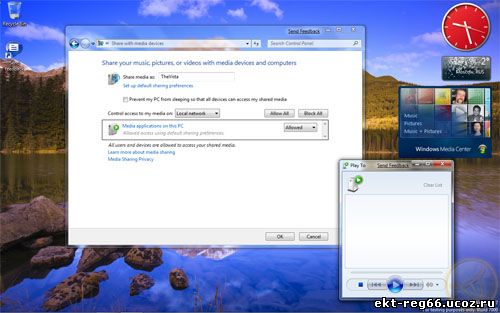 Смысл функции прост: она позволяет контролировать через плеер медиа-устройства, подключенные к сети. Все, что для этого нужно, - это поддержка цифрового медиа-рендера стандарта DLNA (абб. от Digital Living Network Alliance) версии 1.5. Возможности данной функции поистине уникальны: вы можете перенаправлять медиа-поток с вашего компьютера на другие устройства вашей домашней сети (другие компьютеры, коммуникаторы или на Xbox). Вы также можете комбинировать медиа-трансляции с Play To, контролировать подключенные устройства и транслировать цифровой контент на них с других компьютеров, находящихся в сети и работающих под управлением Windows 7. При условии, что устройств с поддержкой DLNA становится больше день ото дня, сомнений в том, что функция будет популярной, нет. Federated Search
Федеративный поиск является очередным шагом в эволюции технологии мгновенного поиска, которая впервые появилась в Windows Vista. Но в отличие от Windows Vista в Windows 7 стал возможен поиск по удаленным файловым репозиториям в локальной сети или Интернете, в частности, Sharepoint-сайтам. Изначально задуманный как инструмент корпоративного поиска федеративный поиск имеет несомненные преимущества и для домашних пользователей. Поиск осуществляется прямо из Windows Explorer, а это значит, что для того, чтобы найти нужную информацию в Интернете (видео на Youtube, изображение на Flickr или статью на сайте TheVista), вам не нужно запускать Internet Explorer. 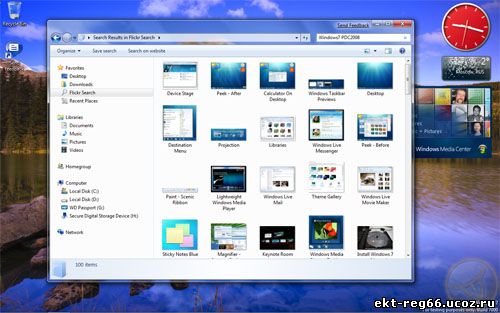 Если вы еще не осознали, насколько удобен такой поиск, то знайте, что функция предполагает прямое взаимодействие с файлом. То есть двойной щелчок на файле откроет этот файл в ассоциированном с ним приложением или, к примеру, позволит установить изображение в качестве обоев рабочего стола. Реализована эта функция при помощи открытых стандартов OpenSearch и RSS2, поэтому для разработчиков не составит труда создать собственные провайдеры поиска для Windows 7. К слову сказать, на текущий момент доступны провайдеры для поиска по сайту Microsoft Support, Flickr, Youtube, Twitter, Yahoo!, MSN, Google News и, конечно же, TheVista. 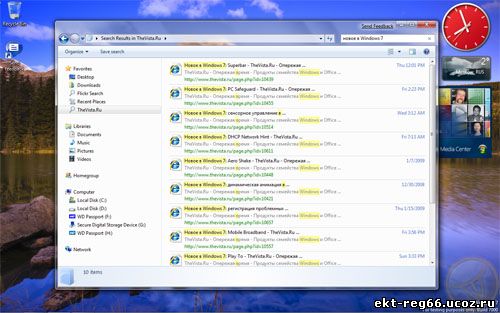 Sensor and Location Platform
Windows 7 станет первой ОС семейства Windows, в которой будут представлены API для разработки контекстно-зависимых систем на основе персональных и мобильных компьютеров. Что же такое контекстно-зависимые системы? Под контекстно-зависимым приложением понимаются приложения, которые могут использовать в своей работе такую информацию, как географическое положение, время суток, а также информацию о близлежащих устройствах и происходящих вокруг событиях. Для обеспечения работы таких приложений требуется определенное аппаратное обеспечение: GPS, датчики освещения и подобные устройства. Обратите внимание, что данная функция ориентирована на мобильные компьютеры, поскольку настольные компьютеры, которые часто называют стационарными, крайне редко меняют свое местоположение, да и условия освещения зависят исключительно от желания пользователя. Теперь давайте поговорим о том, что сулит поддержка различного рода сенсоров. 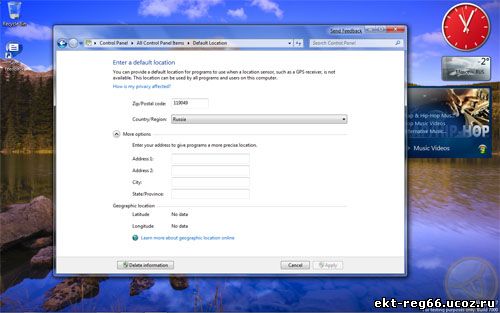 Поддержка GPS позволит облегчить разработку и, как следствие, работу целого ряда служб, основанных на определении месторасположения объекта, начиная от поиска друзей/магазинов/парикмахерских по соседству и заканчивая программами слежения за "маячками", вроде системы радиопоиска пеленгового типа LoJack, используемой при угоне для определения местоположения автомобиля. Да и поиск происходил бы намного быстрее и проще, если бы поисковая система знала о местонахождении пользователя. И в самом деле, ищущие часто вводят свой адрес и свое местоположение для того, чтобы отыскать нужные им услуги. В ходе конференции PDC 2008 специалисты Microsoft продемонстрировали ноутбук с датчиком освещения. Так вот, при смене уровня освещения Windows 7 автоматически меняла уровень подсветки LCD-панели. Такое возможно и без Windows 7, однако, для работы этой функции требуется устанавливать специальные драйвера, а в Windows 7 ничего устанавливать не потребуется. Оба описанных выше сценария требуют наличия специальных устройств. Но проверить новую платформу можно уже сейчас и без специального оборудования. Думаю, что большинство из вас заметили, что гаджет погоды на боковой панели научился автоматически выбирать правильный город. В настройках гаджета появилась настройка "Автоматически выбирать местоположение", но это возможно лишь при наличии GPS. В панели управления появился апплет Default Location, в котором опять же при наличии GPS можно ввести информацию о вашем домашнем расположении, которая впоследствии может использоваться контекстно-зависимыми приложениями. Еще одним примером использования Sensor and Location Platform в Windows 7 является функция Location-aware printing, которая позволяет системе автоматически выбирать правильный принтер при перемещении, к примеру, между домом и офисом. В общем, с Windows 7 головной боли у пользователей мобильных компьютеров поубавится. 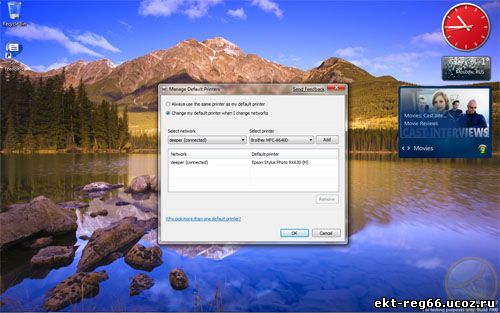 Поддержка биометрических устройств
На сегодняшний день самым безопасным методом аутентификации является биометрический метод, при котором анализируется отпечаток пальца, сетчатка, ДНК или иная физиологическая характеристика, позволяющая однозначно определить человека. К сожалению, Windows не обладает возможностью забора и анализа проб ДНК, зато в Windows есть поддержка сканеров отпечатков пальцев. Windows и раньше поддерживала аутентификацию по отпечатку пальца и многие компьютеры, работающие под управлением Windows Vista, оснащались сканерами отпечатков пальцев. Однако, для их работы всегда требовалась установка сторонних приложений. 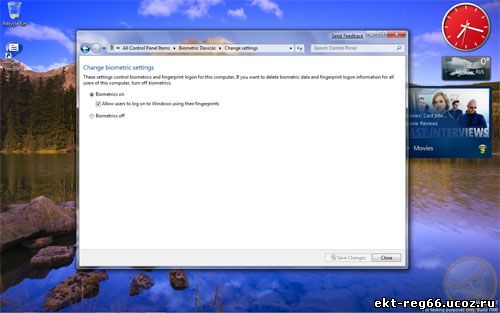 В состав Windows 7 включена Windows Biometric Framework, поэтому устанавливать сторонние утилиты более не потребуется. В Windows 7 в панели управления появился новый апплет Biometric Devices, с помощью которого пользователи могут управлять биометрическими устройствами. Теперь вы сможете использовать сканер отпечатков пальца для входа в Windows или домен. При желании можно настроить систему таким образом, чтобы при возникновении диалогов UAC их можно было бы подтверждать касанием пальца. Драйвера для биометрических устройств теперь будут размещаться на серверах Windows Update и при первом же подключении к Интернету будут загружены на компьютер. Поддержка multi-touch
Компания в течение долгих лет работает над реализацией так называемых натуральных (или естественных) пользовательских интерфейсов, чтобы облегчить взаимодействие пользователя с компьютером, а на конференции MIX 2008 один из разработчиков Microsoft сказал: "Последние 40 лет люди учились языку компьютеров, но сегодня пришла пора обучить компьютеры человеческому языку". И есть все основания полагать, что Windows 7 является еще одним шагом к этому (напомню, что первым шагом все-таки была Windows Vista, прекрасно понимающая английскую речь). Несмотря на свое предвзятое отношение к продукции компании Apple, не могу не признать заслуг компании в популяризации сенсорного интерфейса, в частности, емкостных сенсорных панелей, которые куда как лучше резистивных, используемых в традиционных планшетных ПК и КПК. Пользователи с радостью восприняли новинку, а производителям и разработчикам только это и нужно. Поэтому совершенно неудивительно, что Microsoft, которая является первопроходцем сенсорных технологий (вспомните Maverick, Microsoft Surface, а также Windows XP Tablet PC Edition), решила стать первой в мире компанией, выпустившей ОС с полной поддержкой технологии одновременного нажатия (иначе multi-touch). На текущий момент на рынке присутствует всего два компьютера с поддержкой multi-touch: Dell Latitude XT и HP TouchSmart tx2. В марте компания Albatron, известная своими графическими картами, намерена начать продажи LCD-мониторов с полноценной поддержкой одновременного нажатия - так называемых оптических сенсорных панелей. Да и Dell анонсировала Dell Latitude XT2 и настольный Dell Studio One 19. Не густо, но поверьте мне, к моменту релиза Windows 7 подобных устройств будет гораздо больше. Так чем же хороша поддержка одновременного нажатия? Перво-наперво, возможностью управлять системой пальцами рук. Владельцы коммуникаторов меня поймут - к сожалению, использовать пальцы для управления мобильной ОС практически невозможно, ведь, по сути, нажатие пальцем расценивается системой как одновременное нажатие. Точечным нажатием, которое понимают резистивные экраны, считается лишь нажатие стилусом. С другой стороны экраны с поддержкой multi-touch совершенно не понимают перьевого ввода. Точнее так - до сего момента не могли понимать, а теперь могут. И все благодаря стараниям Microsoft и израильской компании N-Trig, которая разработала технологию DuoSense. Таким образом, в Windows 7 вы сможете использовать и стилус, и собственные пальцы. 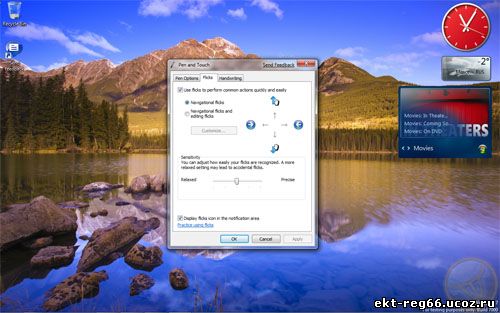 Из первого преимущества вытекает второе: поддержка жестов. Согласитесь, что гораздо удобнее и естественнее для увеличения фотографии потянуть ее в стороны, нежели двигать бегунком или нажимать Ctrl вместе со знаком "+". Или же повернуть фотографию характерным жестом руки. Или же перемещаться по карте Live Maps. Это совершенно новый уровень взаимодействия пользователя с компьютером и уникальные приложения. В общем, приложений масса и ограничиваются они лишь фантазией разработчиков. И вообще, при определенных обстоятельствах физическое взаимодействие с компьютером куда как более совершенно и удобно, чем традиционные средства ввода информации. Только представьте, что вы путешествуете в автобусе/поезде/самолете и вам нужно просмотреть, к примеру, карту местности. Мышь в такой ситуации явно не поможет, поэтому остается два варианта: а) использовать тачпад размером с экран сотового телефона, б) прибегнуть к использованию, например, 15-дюймового LCD-экрана. Можно привести массу примеров удобства сенсорного интерфейса, но думаю, что основную идею вы уловили. Управление компьютером с помощью прикосновений пальцев призвано стать в Windows 7 основным способом взаимодействия пользователя и компьютера - дополнить клавиатуру и мышь, а в перспективе и заменить их. При грамотной реализации технологии в Windows 7 это может совершить революцию в интерфейсах - такую, какую в 80-х годах прошлого века совершила компьютерная мышь. Что до консерваторов, не представляющих свою жизнь без клавиатуры и мыши, то расценивайте поддержку multi-touch в качестве приятного дополнения к традиционным способам ввода, а не как замену им.  Распознавание русского рукописного текста
В продолжение предыдущей темы о сенсорных технологиях хочу рассказать еще одной интересной функции, связанной с сенсорным вводом информации. Речь идет о распознавании рукописного текста на планшетных компьютерах. Напомню, что эта функция дебютировала в Windows XP TabletPC Edition, а в Windows Vista функцию получила свое логическое продолжение. В Windows Vista распознавание рукописного текста доступно на 8 языках романской группы: английском (США и Великобритания), немецком, французском, испанском, итальянском, голландском и португальском (бразильский), а также 4 языках восточно-азиатской группы: японском, китайском (упрощенном и традиционном) и корейском. В Windows 7 добавлена поддержка 14 дополнительных языков: норвежского (2 диалекта), шведского, финского, датского, польского, португальского, румынского, сербского (кириллического и латинского), каталонского, чешского, хорватского и (внимание!) русского. Таким образом, теперь вы можете запустить Tablet Input Panel (TIP) и писать на русском языке, а Windows 7 сконвертирует, распознает и передаст текст в нужное вам приложение. 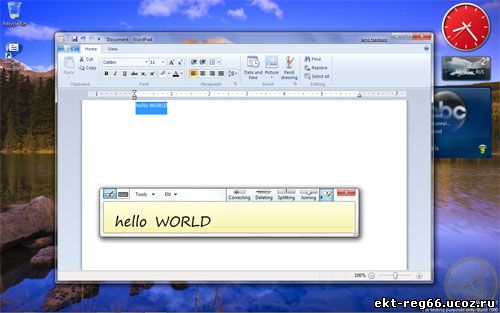 Вообще, к слову сказать, в Windows 7 добавлена масса новых возможностей, так или иначе связанных с натурализацией пользовательского интерфейса. Так, к примеру, в дополнение к распознаванию рукописного текста Windows 7 научилась распознавать математические символы. С этой целью в Windows 7 добавлено отдельное приложение - Math Input Panel. Студентам математических ВУЗов жить станет проще. Кроме того, в отличие от Windows Vista, в которой словари, используемые для автоматического завершения слов, были ограничены в размерах, в Windows 7 такой проблемы нет: пользователь может самостоятельно создавать/наполнять/редактировать собственные словари. Единственное, что меня огорчает, так это тот факт, что Microsoft вообще не планирует обеспечивать поддержку распознавания русской речи. 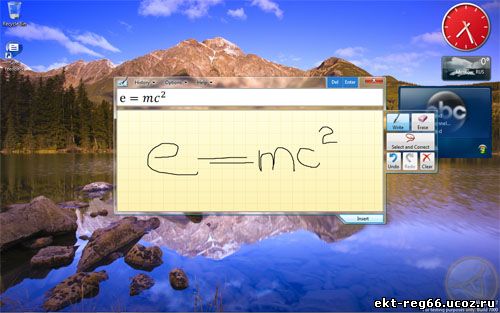 Device Stage
Подключение устройства в предыдущих версиях Windows могло привести порой к неожиданным результатам: к примеру, МФУ, сочетающее возможности принтера/сканера/копира/кард-ридера, могло отображаться в виде несколько независимых устройств. В Windows 7 разработчики Microsoft решили эту проблему с помощью специального интерфейса управления устройствами, получившего название "Device Stage". С помощью Device Stage производители устройств получат возможность присоединить к интерфейсу свой бренд, настроив его под каждый продукт в отдельности и добавив в него функции, свойственные каждому конкретному продукту. Microsoft продемонстрировала работу функции на примере МФУ Canon, некоторых флэш-драйвов и мышей. Так, к примеру, в шапке окна Device Stage при подключении МФУ Canon появился логотип компании, ссылки для загрузки драйверов, приложений для различных целей, а также ссылка для заказа картриджей. Кроме того, в окне Device Stage при щелчке по кнопке "Scan" предлагается сделать выбор из собственной утилиты Canon и встроенным в Windows приложением Windows Fax and Scan. К моему счастью, у меня нашлось устройство, которое поддерживается Device Stage. Это MP3-плеер Sony Walkman, купленный около года назад. При подключении плеера к компьютеру возникает окно Device Stage, в котором отображаются уровень зарядки аккумуляторов плеера, индикатор наличия свободного места, ссылки на сайт производителя и инструкцию по эксплуатации. Через это окно можно настроить синхронизацию файлов и папок между компьютером и устройством, открыть содержимое флэш-диска в Windows Explorer и запустить воспроизведение в Windows Media Player. Окно Device Stage всегда присутствует на супербаре. При наведении на иконку устройства в панели задач возникает окно с точной копией устройства с несколькими иконками - кнопкой для управления синхронизацией, а также индикаторами зарядки аккумулятора. Очень удобно.  Разработчики Microsoft заявляют, что для описаний Device Stage будет создан онлайн-репозиторий, из которого при подключении устройства будут автоматически загружаться описания. Если Microsoft удастся заставить производителей использовать Device Stage, то пользователи от этого лишь выиграют. Новые сетевые возможности: VAN и Mobile Broadband
Поскольку Интернет стал неотъемлемым элементом жизни каждого из нас, очень важно всегда оставаться на связи. Функция под названием View Available Network (VAN) призвана упростить процедуру подключения к доступной сети, при этом совершенно неважно, о каком подключении идет речь - беспроводном, проводном, сотовом или корпоративном VPN. При этом доступ к настройкам подключения осуществляется всего лишь в один щелчок мыши! 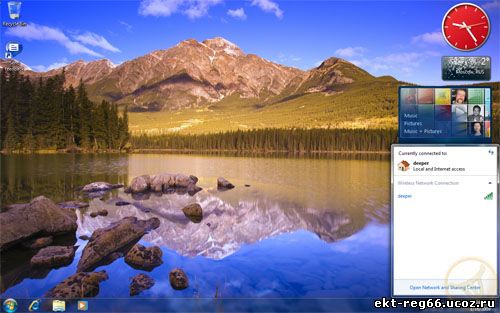 ›››› ›››› Многие путешествующие пользователи частенько прибегают к использованию беспроводных карт широкополосного доступа, предлагаемых крупными российскими операторами сотовой связи. Пожалуй, далеко не все могут себе это позволить, но порой такие карты просто незаменимы: там, где работает телефон, там есть доступ в сеть. Принимая во внимание ориентированность Windows 7 на мобильных пользователей, вполне логично, что Microsoft реализовала в новой ОС удобный механизм подключения к сотовым сетям. Подключение осуществляется все через тот же интерфейс VAN. Только представьте: более не потребуется устанавливать специальные утилиты для широкополосного доступа к Интернету. Все, что нужно - вставить карту в соответствующий слот ноутбука и компьютер автоматически подключится к Интернету! Уж не знаю, как насчет автоматического подключения к сетям МТС или Билайна, но американские сотовые операторы заявили о поддержке этой функции. Дело за нашими операторами. продолжение›››››
Просмотров: 639 |
Добавил: And8691 |
Дата: 02.01.2011
|
|
DirectX 11 Кажется, что совсем недавно Microsoft начала говорить о том, какие новшества DirectX 10 привнесет в процесс разработки игр, хотя было это более двух лет назад. С тех пор вышло уже не одно поколение видеокарт и от AMD, и от Nvidia. Затем появился DirectX 10.1, который вошел в состав Vista SP1 и который поддерживается исключительно графическими решениями от AMD. На очереди Windows 7 и DirectX 11. Чем сможет порадовать игроманов новый графический API? Не хочется щеголять техническими терминами, поэтому постараюсь рассказать так, чтобы всем было понятно. Несмотря на то, что DX11 создан на базе DX10, в новой версии API добавлена масса новых функций. Перво-наперво, DX11 оптимизирована для работы на современном поколении комплектующих и, в частности, многоядерных процессорах, а это гарантирует увеличение производительности в играх. Во-вторых, в DX11 в дополнение к переходу на новую версию шейдера - пятую по счету - добавлен новый тип шейдера, получивший название "вычислительный шейдер". Новый шейдер хорош тем, что позволяет использовать вычислительную мощь современных графических процессоров для выполнения задач, которые обычно возлагаются на центральный процессор. В-третьих, это добавление нового модуля тесселяции, который позволяет создавать более реалистичные персонажи и объекты игрового мира. Сложно рассказать обо всех нововведениях DX11 в рамках одной статьи, но если вам интересна данная тема, то адресую вас к циклу статей "Новые возможности DirectX 11". Думаю, что основным преимуществом DX11 с точки зрения геймеров будет производительность - нет сомнений, что новый API будет работать гораздо шустрее DX10. К сожалению, проверить мое предположение не представляется возможным, поскольку на сегодняшний день в природе не существует видеокарт с поддержкой DirectX 11. Судя по слухам, второе поколение графических чипов Nvidia, известных под кодовым именем GT300, будут поддерживать DirectX 11. Несмотря на то, что производители графических решений обещали представить первые версии видеокарт с поддержкой DX11 еще в начале года, реально их появления стоит ожидать лишь в конце года. Первые игры с использованием DX11 должны появиться в начале 2010 года, то есть вслед за релизом Windows 7. Обновления к играм через Games Explorer
Далеко не все геймеры регулярно прибегают к услугам таких сетевых магазинов, как Steam и EA Store, которые к радости игроков берут задачу обновления игр на свои плечи, поэтому очень многие попросту не догадываются, что для их любимой игры вышло обновление. Windows 7 обещает решить и эту проблему. Впредь заядлые геймеры всегда будут знать о выходе нового патча к любимой игре. Нет, конечно же, Microsoft не сможет разместить на своих серверах обновления для всех популярных игр, но компания в силах рассылать уведомления о выходе новых патчей со ссылками на сайт разработчика игры. Собственно, именно для этой цели Microsoft реализовала новую функцию в Games Explorer. 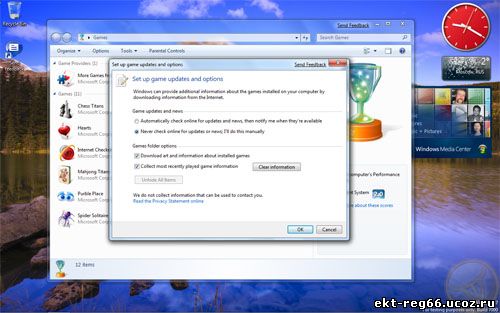 Единственным ограничением программы является наличие у игры логотипа "Games for Windows". Думаю, что никто не сможет оспорить тот факт, что Windows всегда была игровой платформой (некоторые пользователи пользуются Windows только по одной этой причине). Благодаря наличию DX11 и, быть может, благодаря рассылке уведомлений через Games Explorer новая ОС станет достойным продолжением игровой династии. Connect to projector
Не знаю, как вы, а я частенько подключаю свой ноутбук к LCD-телевизору, поскольку гораздо удобнее смотреть видео или фотографии на большом экране. Не могу сказать, что Windows 7 упростила эту задачу, но одно могу сказать точно - сам процесс стал более приятным и информативным. Почему? Потому что в Windows 7 появилась маленькая полезная утилита, которая позволяет переключаться между рабочим столом и внешним экраном/проектором. Это можно сделать и с помощью известной комбинации клавиш (или установив утилиты от производителя ноутбука, которые, как известно, постоянно занимают место в системной памяти), но при этом узнать, в каком режиме находится компьютер, не представляется возможным. К сожалению, это не всегда удобно, поскольку ноутбук и монитор/проектор могут находиться на удалении друг от друга. А когда есть подобная утилита, сразу все становится понятным.  Action Center
Как оказалось, предыдущие версии Windows оказались слишком назойливыми с точки зрения пользователей: уж слишком часто система привлекала к себе внимание различного рода уведомлениями, отвлекая от выполнения задач. Крайне редко эти уведомления носили срочный характер, а нам - пользователям - не нравится, когда нас отвлекают от просмотра кинофильма или просмотра изображений всякой ерундой. Поэтому в Windows 7 разработчики Microsoft радикально пересмотрели систему уведомлений. 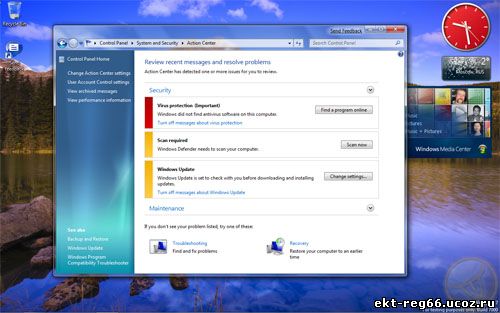 Новый инструмент, получивший название Action Center, позволит вам решить массу проблем, но только тогда, когда вы посчитаете нужным. По сути, Action Center является центральным местом для различного рода системных сообщений и отправной точкой для проведения диагностики и устранения проблем. Action Center - это нечто вроде очереди сообщений, ожидающих вашего внимания. Новый апплет объединил под своим крылом различные приложения и апплеты из предыдущих версий Windows, среди которых Security Center, Problem, Reports and Solutions, Windows Defender, Windows Update, Network Access Protection, Backup and Restore и User Account Control. Последний, кстати говоря, подвергся в Windows 7 кардинальному пересмотру: теперь пользователь может настроить частоту появления диалогов UAC. 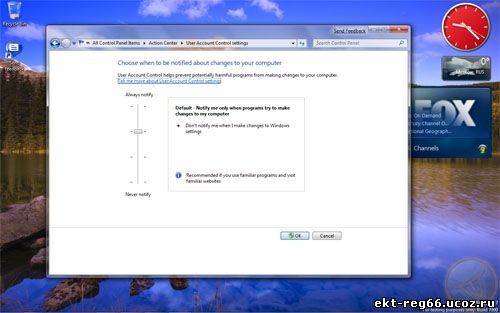 Интерфейс Action Center разделен на две части. Первая и наиболее заметная часть располагается в области уведомлений в виде иконки флажка. Это иконка заменяет пять иконок из Vista, что опять-таки положительно влияет на удобство работы пользователей. Это иконка обеспечивает возможность просмотра количества сообщений в Action Center и их важности. Иконка также имеет всплывающее окно, в котором отображаются четыре последних уведомления. При щелчке на сообщении пользователь перемещается в основную часть интерфейса Action Center - панель управления, где можно решить проблему, о которой говорится в сообщении. В случае, если для проблемы существует известное решение, Action Center предложит их пользователю. Если нет, то в этом же окне есть ссылки на инструменты устранения неполадок и восстановления системы. В любом случае основным достоинством нового Action Center, который по мере разработки Windows 7 сильно видоизменился, является его ненавязчивость. Поиск и устранение проблем
Если родственники и друзья часто просят вас помочь разобраться с проблемами на компьютере, то вы наверняка обрадуетесь релизу Windows 7. Новый апплет панели задач Troubleshooting (не путать с Problem Reports and Solutions из Windows Vista) поможет вам разобраться и, что более важно, решить проблемы с компьютером. Функция сканирует заранее определенные переменные и предлагает действия для устранения проблем. Вся прелесть функции заключается в том, что система устранения проблем работает на скриптах Windows PowerShell 2.0 - командного интерфейса нового поколения. А это значит, что средства диагностики и устранения проблем теперь не ограничиваются самой Microsoft, то есть любой сторонний разработчик в силах создать скрипты для этих целей. Так что проблем в Windows станет меньше, а решать их станет гораздо проще. Например, если после установки системы у вас не работает Aero-интерфейс или невозможно выполнить беспроводное соединение, Windows 7 не только даст совет, в чем может быть причина, но и позволит ее устранить, перезапустив, например, какую-нибудь службу. Это избавит ваших друзей и родственников от необходимости беспокоить вас по пустякам, поскольку с помощью Windows они смогут самостоятельно устранить практически любую проблему. 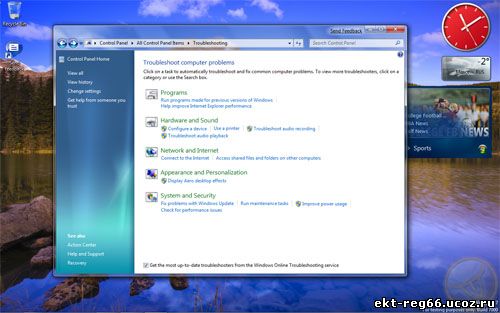 Credential Manager
В Windows всегда присутствовала возможность хранения паролей к различным сетевым ресурсам, однако, не было никакой возможности управлять этой функцией. В Windows 7 появилась маленький полезный инструмент, которая избавит пользователей еще от одной головной боли. Credential Manager умеет хранить учетные данные для входа на различные веб-сайты или другие компьютеры сети, при этом поддерживаются как традиционные пары "имя пользователя-пароль", так и доступ по сертификату. Таким образом, процедура авторизации на вашем любимом сайте или на сайте платежной системы будет, по сути, незаметной. Учетные данные - имя пользователя и пароль - хранятся в специальных зашифрованных контейнерах, поэтому беспокоиться об их безопасности нет причин. При желании пользователь может сохранить копию хранилища в безопасном месте, чтобы в будущем восстановить доступ к любимым ресурсам. 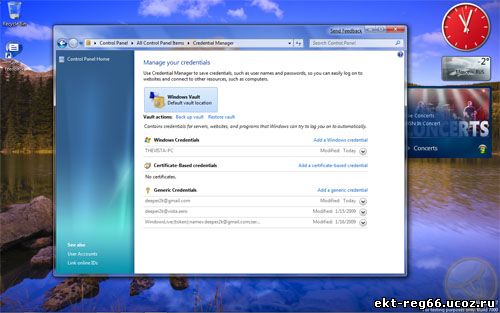 PC Safeguard
Если вам по ряду причин приходится делить ваш компьютер с другими не очень опытными пользователями (родственниками/друзьями/коллегами), которые могут случайно удалить важные документы или поменять настройки ваших любимых приложений, вам обязательно нужно попробовать функцию PC Safeguard. Эта функция, отыскать которую можно в настройках учетных записей пользователей, является аналогом так называемого порно-режима, известного по Internet Explorer 8, но только в рамках всей системы. PC Safeguard запрещает пользователям со стандартной учетной записью вносить какие-либо изменения в систему. По завершении сеанса работы все файлы и изменения, внесенные пользователем в ходе этого сеанса, удаляются. Функцию можно настроить таким образом, чтобы каждому пользователю был выделен отдельный логический диск. Это может оказаться весьма полезным в случае, если требуется ограничить использование сменных USB-устройств - следует лишь выделить под нужды пользователей раздел размером 1Гб, который будет очищаться по завершению сеанса. При этом при каждом входе в систему ОС будет напоминать ему, что все его файлы будут удалены по завершению сеанса его работы. Такое же уведомление появится в случае, если пользователь пожелает добавить файлы в свои папки. 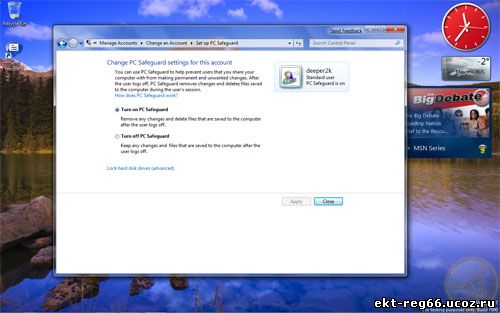 С точки зрения конечного пользователя данный режим работы идентичен работе в режиме стандартного пользователя. Они могут загружать приложения, установленные для всех пользователей, менять обои рабочего стола и темы, загружать файлы. Нет ни влияния на производительность, нет дополнительных ограничений. Разница лишь в том, что все, что пользователи сделали в режиме Safeguard, будет удалено по завершении их работы. Запись ISO-образов
Свершилось то, чего ждали многие пользователи! В дополнение к возможности записывать обычные диски Windows 7 получила функцию записи и ISO-образов! Особым набором опций эта функция похвастаться не может, да и нужны ли они при записи обычного образа? Выбрали образ, поставили галочку напротив "Проверить диск после записи" и вперед! Еще один маленький плюсик в копилку Microsoft. Кстати говоря, в Windows 7 стало возможным записывать диски Blu Ray. 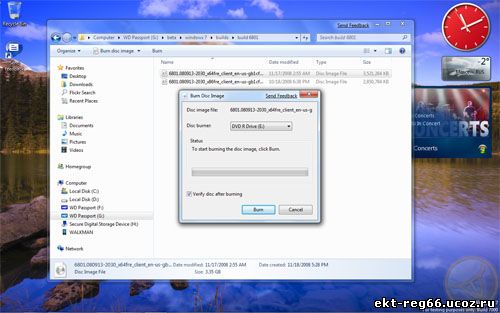 XPS Viewer
В состав Windows 7 включено новое приложение, предназначенное для просмотра документов формата XML Paper Specification (XPS), а ранее XPS Viewer был доступен к загрузке в качестве дополнения к Internet Explorer. По сути, формат XPS является аналогом формата Adobe PDF и, как PDF, не поддается редактированию. 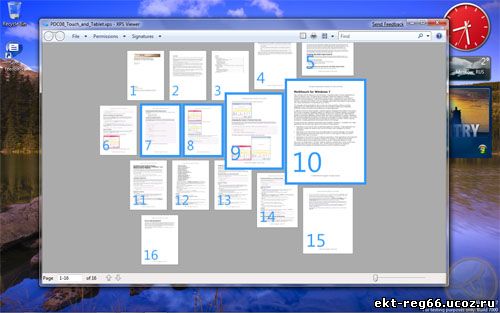 По сравнению с версией, предназначенной для Windows XP или Windows Vista, XPS Viewer в Windows 7 обзавелся более изящным интерфейсом, возможностью поиска и поддержкой миниатюр. Приложение поддерживает Windows Rights Management Services, поэтому при желании можно ограничить доступ на открытие XPS-документа, но это вопрос, скорее, корпоративных пользователей. Ribbon-интерфейс в стандартных приложениях
Встроенные приложения Windows и, в частности, Wordpad и Paint годами не подвергались сколько-нибудь значимым изменениям. Однако, в Windows 7 оба приложения преобразились. Во-первых, обновился интерфейс. Теперь это знакомый по Office 2007 ленточный (или Ribbon-интерфейс). Во-вторых, набор функций приложений был расширен. Нет, конечно, Paint не стал аналогом Adobe Photoshop, да и врядли станет когда-то. Зато обзавелся рядом полезных в быту функций. Wordpad получил поддержку форматов Open XML и ODF. Кроме того, оба приложения поддерживают технологию одновременного нажатия, о которой мы говорили выше. Что это значит? Это значит, что рисовать в Paint будет веселее, поскольку теперь это можно делать, например, вдвоем. Это значит, что пролистывать и панорамировать страницы в Wordpad будет быстрее и удобнее.  Многие скажут, что встроенные приложения Windows никогда не сравнятся по функциональным возможностям с приложениями сторонних разработчиков. Это, может быть, и так, но у них-то и цели такой никогда не было. Все они предлагают базовые возможности, которых достаточно подавляющему большинству пользователей. Что до целесообразности появления Ribbon-интерфейса во встроенных приложениях, то оно вполне отвечает общей концепции дизайна системы и ориентированности на сенсорный ввод. Следует также давать себе отчет в том, что, по сути, Ribbon-интерфейс в Wordpad и Paint является желанием Microsoft продемонстрировать новые возможности платформы. На мой взгляд, это компании удалось. Вот и подошла к концу первая часть статьи "Что нового в Windows 7". Думаю, что многие со мной согласятся, что Windows 7 - даже в своем нынешнем состоянии - является отличной операционной системой. Настолько удачной, что даже сегодня многие пользователи используют ее дома в качестве основной системы. Быть может, лучшей из когда-либо выпущенных. Производительность, юзабилити, функционал - все на высоте. И хотя окончательные выводы делать рано, я все-таки делаю ставку на успех новой ОС. Уже весной мы сможем увидеть RC-версию Windows 7, вот тогда-то мы вернемся к обсуждению этого вопроса. Засим позвольте откланяться. До встречи в новой статье, посвященной новым функциям Windows 7 для ИТ-специалистов! deeper2k, TheVista.Ru Team
Февраль 2009
Просмотров: 629 |
Добавил: And8691 |
Дата: 01.01.2011
|
|
После прочтения первой части статьи "Что нового в Windows 7" у многих наших читателей могло сложиться ложное впечатление, что Windows 7 ориентирована исключительно на домашних пользователей. Это не совсем так: в Windows 7 есть масса функций, которые придутся по вкусу представителям современного бизнеса. И в сегодняшней статье пойдет речь именно о них. Несмотря на то, что корпоративным пользователям не чужды понятия "производительность" и "удобство использования", между корпоративными и домашними пользователями есть ряд серьезных отличий, которые необходимо принимать в расчет. У корпоративных пользователей немаловажную роль играет понятие совокупных издержек или TCO (от англ. total cost of ownership). Поэтому корпоративные пользователи вынуждены контролировать ряд параметров работы ОС, до которых домашним пользователям часто нет дела. В первую очередь это касается энергопотребления. И хотя некоторые домашние пользователи отводят этому вопросу серьезное внимание, зачастую этот аспект работы компьютера важен лишь пользователям мобильных компьютеров. Но только представьте, что в крупной компании, как, например, DHL или Intel, в парке которых находятся десятки тысяч компьютеров, не будут уделять должного внимания вопросам энергопотребления. В масштабах крупной компании такое невнимание к вопросам экономии электроэнергии может стоить несколько миллионов долларов в год. Тоже самое касается и траффика: любая крупная компания всеми правдами и неправдами желает снизить потребление внешнего трафика в своей корпоративной сети, чтобы а) снизить свои расходы, б) высвободить полосу пропускания сети. Все мы (физические лица) привыкли к безлимитным тарифам, а в корпоративной среде приходится платить за каждый мегабайт. Взять, к примеру, Microsoft. В столь крупной компании по корпоративной сети ежедневно перекачиваются терабайты информации. Поэтому вопрос экономии трафика и пропускной способности сети стоит очень остро. 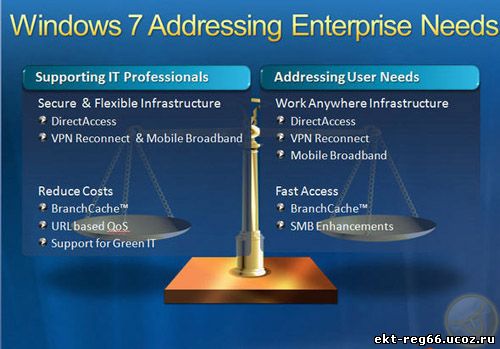 В последнее время популярность в крупных компаниях приобрели мобильные компьютеры - ноутбуки и КПК, поскольку с их помощью сотрудник, находясь в любой точке мира, сможет ознакомиться с входящей почтой и оставаться в курсе всех событий, происходящих в компании. Расплатой за мобильность является не столько ограниченное время работы от аккумулятора, сколько безопасность корпоративной сети, ведь обеспечить безопасность путешествующего сотрудника, имеющего доступ к важной информации, куда сложнее, чем сотрудника со стационарным компьютером. В связи с этим требованием многие компании донельзя усложнили процедуру авторизации пользователя в корпоративной сети. И, пожалуй, последним серьезным отличием является необходимость развертывания программного обеспечения на сотни, а порой и тысячи компьютеров с разной конфигурацией и настройками. Согласитесь, что справится с этой задачей очень и очень непросто, особенно если сравнивать с установкой Windows на единственный компьютер в доме. На саму установку Windows, ее настройку и установку джентельменского набора приложений лично у меня уходит, по крайней мере, пару часов. А теперь представьте, что в компании эксплуатируются несколько тысяч компьютеров. Все это предисловие написано с одной простой целью - сказать, что все функции Windows 7, ориентированные на корпоративных пользователей, призваны в той или иной степени удовлетворить вышеназванным требованиям. И я должен сказать, что в этом смысле у Windows 7 большой потенциал. 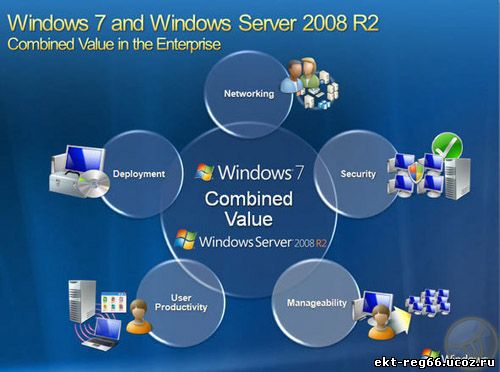 Хотелось бы особо отметить, что довольно-таки сложно провести четкую границу между функциями, ориентированными на домашних пользователей, и теми, что предназначены для корпоративных. Дело в том, что, например, функция Federated Search, которая уже стала весьма популярной среди домашних пользователей, задумывалась как решение для поиска по удаленным репозиториям с документацией, Sharepoint-сайтам и сетевым ресурсам. И наоборот: вполне возможно, что BitLocker To Go и AppLocker будут востребованы у домашних пользователей, обеспокоенных безопасностью своей информации. Итак, приступаем к непосредственному обсуждению функций Windows 7, ориентированных на корпоративных пользователей. Надеюсь, что статья поможет ИТ-специалистам оценить все преимущества грядущей ОС и сделать верный выбор. Изменения в управлении питанием Если говорить откровенно, то большинство компаний больше волнуют не какие-то новые технологии, а те самые совокупные издержки, о которых мы говорили в начале статьи. Поэтому свое повествование я, пожалуй, начну с самой животрепещущей для крупных компаний темы - энергопотребления. Итак, Windows 7 создана таким образом, чтобы свести энергопотребление компьютера к минимуму. Этого удалось достичь с помощью увеличения времени простоя процессора, автоматического отключения подсветки LCD-монитора, интеллектуального управления питанием устройств и ряда иных мелких изменений. Особо следует отметить изменения в работе фоновых служб, а также возможность запуска служб по наступлении определенных событий (то есть наличие триггеров). Кроме очевидной экономии расходуемых средств, Windows 7 продлит время автономной работы мобильных компьютеров, ведь сегодня пара-тройка часов непрерывной работы от аккумулятора мало кого устраивает. Адаптивная подсветка экрана. Ни для кого не секрет, что основным потребителем электроэнергии в мобильном компьютере является далеко не процессор или графическая карта, а экран. Собственно, концепция, используемая в Windows 7 не нова: она успешно применяется в мобильных телефонах. Чтобы снизить потребление электроэнергии монитором, по истечении определенного времени бездействия Windows 7 автоматически меняет яркость подсветки экрана. Разница заключается в том, что Windows 7 умеет адаптироваться под ваше поведение. Так, например, если экран погас через 30 секунд вашего бездействия, а через пару секунд после его отключения вы пошевелите мышкой, то перед следующим отключением экрана Windows 7 подождет 1 минуту. Wake on Wireless LAN. Использование спящего режима, когда компьютер не используется, является отличным способом экономии потребляемой электроэнергии. Многие из вас знакомы с полезной функцией под названием Wake on LAN, которая позволяет разбудить компьютер, находящийся в спящем режиме, когда требуется получить к нему удаленный доступ. Однако, в Windows Vista вывести компьютер из режима сна можно было исключительно по проводному соединению. Функция "Wake on Wireless LAN" в Windows 7 позволяет вывести компьютер из режима сна посредством беспроводного соединения. В корпоративной среде ИТ-администраторы могут выводить из режима сна компьютеры, подключенные по беспроводной сети, с целью установить на них обновления или выполнить обслуживание. Таким образом, компания может сэкономить и на компьютерах, подключенных по беспроводной сети. Интеллектуальное управление питанием сетевых устройств. Сегодня большинство устройств в мобильном компьютере потребляют электроэнергию, когда эти устройства не используются. Необъяснимо, но факт: питание на сетевой адаптер подается даже тогда, когда сетевой кабель не подключен. Windows 7 научилась автоматически отключать питание сетевой карты (при условии, что устройство и драйвер поддерживают эту функцию), когда сетевой кабель отключен, и снова включит питание, как только кабель будет подключен. В дополнение к очевидному увеличению времени работы от аккумулятора подобные изменения позволят сэкономить на электроэнергии. Инструменты диагностики энергетической эффективности. Утилита PowerCfg в Windows 7 была обновлена и теперь научилась детектировать проблемы с устройствами, политиками, прошивками, системными настройками и приложениями, настройки которых могут негативно сказаться на энергетической эффективности системы. Результаты выводятся в удобочитаемом и понятном виде. И хотя утилита предназначена, в первую очередь, разработчикам приложений и системным интеграторам, нет сомнений, что она будет полезной и ИТ-специалистам. Изменения в групповых политиках Чем Windows выгодно отличалась от своих конкурентов и, как следствие, привлекала внимание корпоративных пользователей, так это наличием групповых политик, которые в значительной степени упрощали настройку и обслуживание корпоративных компьютеров. Групповые политики позволяют в известном смысле ограничить ряд дозволенных на компьютере операций, а также обеспечить полное соответствие принятым в компании правилам и нормам использования компьютеров. От версии к версии охват групповых политик в Windows становился все шире, и Windows 7 в этом смысле не стала исключением. С помощью Windows 7 ИТ-специалисты могут осуществлять гибкое управление компьютерами, включая отключенные от корпоративной сети, ограничивать использование определенных приложений, принудительно шифровать съемные USB-носители, а также контролировать операции, выполняемые пользователями. В дополнение к существующим возможностям управления и аудита в Windows 7 добавлены следующие функции: Предпочитаемые групповые политики. В состав Windows 7 включены так называемые предпочитаемые групповые политики для более гибкого управления питанием и расширенного планирования задач. С новыми предпочитаемыми групповыми политиками системные администраторы получили возможность управления компонентами Windows, управлять которыми ранее не представлялось возможным (например, сетевыми дисками и ярлыками). Предпочитаемые политики могут быть использованы для развертывания настроек реестра, через которые осуществляется управление приложениями. При необходимости системные администраторы могут создавать собственные расширения для предпочитаемых групповых политик. В отличие от традиционных политик предпочитаемые групповые политики применяются не принудительным путем - они расцениваются в качестве настроек по умолчанию, которые пользователи при желании могут изменить. Эти политики могут быть настроены для повторного применения после того, как применяются стандартные групповые политики (если пользователь внес изменения), или могут быть использованы в качестве предпочитаемых настроек, которые пользователь меняет на регулярной основе. Это обеспечивает оптимальный баланс между контролем активности пользователя и удобством его работы. Предпочитаемые политики дают ИТ-специалистам дополнительную степень свободы, позволяя конфигурировать уникальные настройки для различных групп пользователей или компьютеров в рамках единого объекта групповых политик без необходимости использовать WMI-фильтры. Шаблоны объектов групповых политик. Под шаблонами объектов групповых политик в Windows 7 следует понимать набор предварительно настроенных административных шаблонов, которые ИТ-специалисты могут использовать в качестве стандартной конфигурации для создания объекта групповой политики. Шаблоны представляют собой накопленный за долгие годы опыт Microsoft и содержат рекомендуемые настройки групповых политик для ключевых сценариев работы в корпоративной среде. При желании специалисты могут самостоятельно создавать, а затем и делиться собственными шаблонами GPO на базе внутренних или отраслевых требований. QoS на основе URL. Если вы знакомы с QoS на основе групповых политик, то вы знаете, что в Vista сетевой администратор может создать групповую политику на базе названия приложения, IP-адресов источника и/или назначения, портов источника и/или назначения, а также протокола (TCP, UDP или двух сразу). Многие корпоративные приложения размещены на веб-серверах, а пользователи получают к ним доступ с помощью браузера, поэтому ИТ-специалисты были бы рады возможности отдавать предпочтение или контролировать сетевой трафик от этих веб-приложений. С этой целью и была добавлена новая функция: теперь вы можете создать групповую политику на основе URL-адреса HTTP-сервера. Допустим, вы размещаете все обучающие видео вашей компании на IIS-сервере под управлением Windows 7 (или, если быть более точным, то Windows Server 2008 R2). После чего вы можете использовать политику QoS на основе URL, чтобы ограничить видео-траффик, дабы он не перегружал вашу сеть. Или вы размещаете CRM или ERP-приложения вашей компании на HTTP-сервере приложений под управлением Windows 7, вы точно также можете использовать политики QoS на основе URL, чтобы дать приоритет трафику данных приложений, так чтобы даже пользователи из удаленных офисов быстро получали бы ответы на свои запросы, а работа с пользовательским интерфейсом стала бы более комфортной. AppLocker. AppLocker - это то, чего многие ИТ-специалисты ждали очень давно и для чего были вынуждены использовать сторонние и довольно-таки дорогостоящие приложения. AppLocker является, по сути, развитием групповых политик Software Restriction Policies, которые дебютировали еще в Windows XP и предназначались для ограничения использования приложений. ИТ-администратор теперь вправе запретить запуск конкретного установленного на компьютере приложения по его атрибутам: пути, издателю и другим. Теперь сотрудникам компаний с рабочими станциями под управлением Windows 7 станет гораздо сложнее запустить любимое IM-приложение (или Косынку), если того пожелает руководство компании. AppLocker является очень мощным дополнением к групповым политикам и, безусловно, будет пользоваться популярностью в компаниях, желающих, чтобы их сотрудники не отвлекались от своей основной работы.   Изменения в поиске: Federated Search и Enterprise Search Scope
Несмотря на то, что в первой части статьи я уже рассказывал об изменениях в поисковой системе в Windows 7, новые возможности заслуживают, чтобы о них рассказали и в контексте корпоративного применения. Как я уже говорил, федеративный поиск изначально был ориентирован на корпоративных пользователей, поскольку и пришел в клиентскую ОС из продуктов для корпоративного использования. Другое дело, что некоторым опытным пользователям, таким как Лонг Ченг (Long Zheng), удалось адаптировать технологию и для домашнего применения. Чем же хороша технология федеративного поиска и какие выгоды сулит корпоративным пользователям? Наличие в ОС федеративного поиска делает возможным поиск за пределами локального компьютера прямо из Windows Explorer. Таким образом, разработчики и ИТ-специалисты могут настроить поиск из Windows 7 в поисковых системах, репозиториях документов, веб-приложениях и иных хранилищах информации без необходимости развертывания дополнительных приложений, что, в свою очередь, позволяет пользователям осуществлять поиск по корпоративной сети или Интернету также просто, как поиск по локальным дискам. 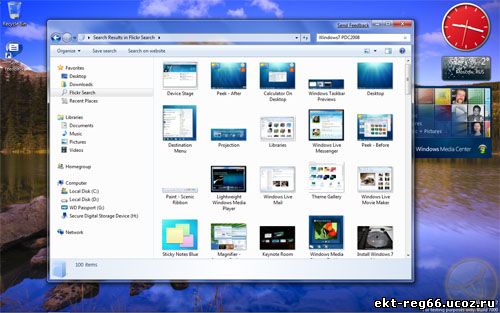 Механизм поиска Windows 7 поддерживает открытый стандарт OpenSearch, поэтому веб-разработчики смогут без особого труда воспользоваться технологией RSS для возврата результатов в Windows 7. Для интеграции поисковых результатов в Windows Explorer используется простенький файл, получивший название OpenSearch Descriptor и который может быть размещен на веб-сайте, чтобы пользователи при необходимости могли его загрузить и установить. Как я уже говорил выше, технология федеративного поиска перекочевала в Windows 7 из бизнес-приложений: Office SharePoint Server 2007 и ряд сторонних продуктов вот уже несколько лет поддерживают технологию. Поэтому те компании, которые используют в своей работе эти продукты, смогут уже сегодня оценить все преимущества новой функции Windows 7. Еще одним весьма полезным дополнением к механизму поиска Windows 7 стала функция Enterprise Search Scope, которая позволяет ИТ-специалистам вручную назначать до 5 областей (или диапазонов) для поиска. Функция призвана указать пользователям на правильные источники данных, чтобы они с легкостью могли отыскать необходимую для работы информацию. Области поиска размещаются в меню Start прямо над полем для поиска, а также внизу выпадающего списка с результатами поиска в Windows Explorer. При поиске пользователю лишь нужно выбрать верный диапазон поиска и вуаля - нужная информация уже под рукой. BitLocker To Go
Технология BitLocker Drive Encryption, впервые представленная в Windows Vista, призвана защитить важную информацию на жестком диске мобильного компьютера в случае его кражи. Промышленный шпионаж - не такое уж редкое явление в современном мире, да и много мошенников, которые ищут финансовую выгоду в краже важной для компании информации. В связи с растущей популярностью мобильных компьютеров задача мошенников упрощается, а задача ИТ-специалистов серьезно усложняется. В 2008 году, по данным исследования института компьютерной безопасности, 42% респондентов ответили, что их компания сталкивалась с кражей ноутбуков или иных мобильных устройств. Поэтому рассуждать о безопасности информации нет особо смысла - она должна обеспечиваться apriori.  В отличие от потерянных или украденных ноутбуков никто не учитывает или не замечает количество потерянных/украденных флэш-драйвов. И, несмотря на то, что во многих компаниях использование флэш-драйвов запрещено на уровне групповых политик, нельзя не согласится с тем, что это совершенно непрактично, поскольку у сотрудников есть немало объективных причин хранить данные на съемных устройствах - от организации доступа доверенного партнера к увесистым файлам до работы на дому. 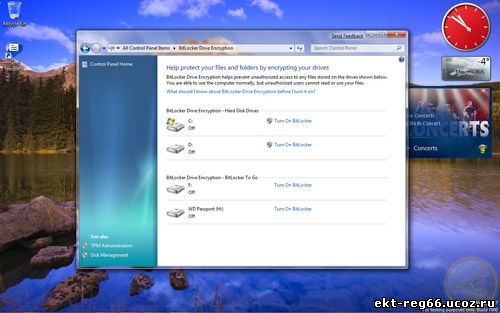 BitLocker полностью шифрует жесткий диск. И если раньше с помощью BitLocker можно было зашифровать лишь системный диск, то в Windows Vista SP1 была добавлена возможность шифровать логические диски. BitLocker To Go является следующим шагом в эволюции технологии и позволяет шифровать сменные накопители, в частности, USB-драйвы. С помощью BitLocker To Go можно зашифровать устройство и при необходимости прочитать его потребуется лишь ввести пароль, вставить смарт-карту или использовать оба способа авторизации одновременно. ИТ-администраторы вправе установить минимальную длину пароля и его сложность, а также с помощью групповых политик обязать пользователей включать BitLocker на съемных накопителях до того момента, как на них будет возможна запись. BitLocker To Go также позволит организовать более безопасный доступ к информации даже с теми пользователями, у кого установлена предыдущая версия Windows: для Windows Vista и Windows XP будут выпущены расширения, позволяющее осуществлять чтение [с помощью пароля] зашифрованного съемного накопителя. Windows 7 предоставит сетевым администраторам больше контроля над безопасностью данных. При желании в Active Directory Domain Services можно интегрировать ключи для быстрого и эффективного восстановления информации. Как сказано выше, ИТ-специалисты могут включить принудительный режим защиты съемных накопителей информации, при этом любое незащищенное устройство будет работать лишь в режиме чтения. С помощью групповых политик можно установить длину ключа, определить его сложность, запросить смарт-карту или учетные данные в домене перед тем, как предоставить доступ к накопителю. Branch Cache
Первая из функций, призванных подчеркнуть выгоду от совместного использования Windows 7 и Windows Server 2008 R2. Функция BranchCache в Windows 7 призвана увеличить отзывчивость приложений в сети, чтобы у пользователей удаленных офисов (филиалов) складывалось впечатление, что они работают в головном офисе. При обращении к информации, хранящейся на сервере под управлением Windows Server 2008 R2, пользователям, находящимся в филиале, более не придется подолгу ждать загрузки из центрального офиса. Если функция BranchCache активна, копия информации, доступной с интранет-сайта или файл-сервера, локально кэшируется в филиале. Когда другой пользователь той же сети обращается к файлу, он получает доступ к этому файлу практически мгновенно, поскольку загружается он из локального кэша, а не по сети из головного офиса.  BranchCache может работать в двух режимах: в режиме Hosted Cache все кэшируемые файлы хранятся на сервере в филиале, работающим под управлением Windows Server 2008 R2; в режиме Distributed Cache наличие сервера в филиале вовсе не требуется, поскольку кэшируемые файлы хранятся на компьютерах пользователей сети филиала и при необходимости могут быть перенаправлены на другие компьютеры под управлением Windows 7. BranchCache обслуживает только тех пользователей, которые имеют необходимые разрешения, и распределяет лишь самые новейшие версии файлов.  Технология BranchCache поддерживает основные протоколы - HTTP, HTTPS и SMB. Это позволяет использовать технологию для работы с совершенно разными приложениями. BranchCache начинает загрузку информации из головного офиса только тогда, когда пользователю это необходимо. В связи с тем, что это пассивное кэширование, использование полосы пропускания между центральным и удаленным офисом значительно снижается. BranchCache кэширует только запросы на чтение, поэтому она в принципе не может помешать пользователю, сохраняющему файл. И, наконец, BranchCache без проблем работает с такими сетевыми технологиями безопасности, как SSL, SMB Signing и IPsec, и эффективно увеличивает производительность приложений даже в случае, если передаваемые данные зашифрованы. Direct Access
Как я говорил в самом начале нашей статьи, работать вне стен офиса год от года становится проще и удобнее. Функция DirectAccess в Windows 7 and Windows Server 2008 R2 упрощает работу мобильных сотрудников, обеспечивая простое и безопасное подключение к корпоративной сети отовсюду, где есть подключение к Интернету, без необходимости использовать VPN. Таким образом, если сетевой администратор активировал DirectAccess, мобильные сотрудники смогут в любой момент получить доступ к общим файлам и папкам сети, всем внутренним сайтам и всем LoB-приложениям (абб. от Line-of-Business). 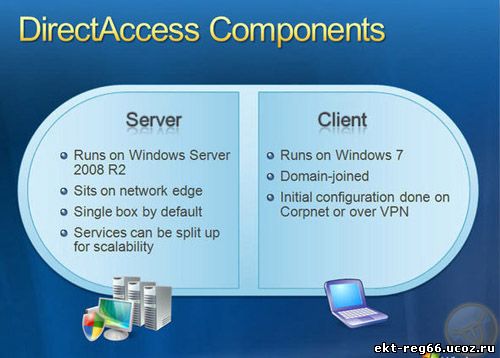 На сегодняшний день ИТ-администраторы могут осуществлять управление мобильными компьютерами лишь тогда, когда пользователь этого компьютера подключен к корпоративной сети или физически находится в офисе. А с DirectAccess администраторы могут управлять мобильными компьютерами путем обновления групповых политик и рассылкой обновлений в любое время, когда мобильный компьютер подключен к Интернету, при этом совершенно необязательно, чтобы пользователь был подключен к корпоративной сети. Такая гибкость в значительной степени упростит регулярное обслуживание удаленных компьютеров и обеспечит полное соответствие политикам, установленным в компании.  В дополнение к аутентификации компьютера DirectAccess может идентифицировать пользователя и поддерживает многофакторную аутентификацию, в частности, по смарт-картам. Сетевые администраторы могут настраивать уровень доступа конкретного пользователя к сетевым ресурсам через функцию DirectAccess. Для того, чтобы обеспечить безопасность и конфиденциальность информации при подключении через публично доступные сети, DirectAccess шифрует пересылаемую информацию с помощью IPv6-over-IPsec. DNSSEC
Все вы знаете, что Domain Name System (далее DNS) представляет собой иерархическую, распределенную базу данных, содержащую информацию о взаимно-однозначном соответствии между именами и другой информацией, к примеру, IP-адресом. DNS-клиенты включены в каждую версию Windows и осуществляют конвертацию трудно запоминаемых IP-адресов, в которым могут подключаться компьютера, в такие простые названия, как www.thevista.ru. DNS является критическим элементом инфраструктуры, обеспечивающим работу Интернета и корпоративных сетей. Крайне редко пользователи (и приложения) используют прямое указание IP-адреса для подключения к другим компьютерам - вместо этого осуществляется конвертация имени. Браузеры, почтовые клиенты, IM-приложения и такие технологии, как Active Directory Domain Services (AD DS), полагаются в своей работе на DNS. Поскольку DNS не предусматривает никакой формы безопасности, она уязвима к спуффингу и атакам типа "man-in-the-middle" и "cache poisoning". Подобные атаки могут поставить под угрозу дальнейшее взаимодействие с хостом. Поэтому в последнее время появилась задача обезопасить систему DNS. Собственно, для этой цели и были созданы DNSSEC (абб. от Domain Name System Security Extensions) - набор расширений, обеспечивающих безопасность протокола DNS. В частности, DNSSEC может проверять авторские полномочия, целостность данных и подлинность отрицания существования. Благодаря DNSSEC обеспечить безопасность DNS-серверов стало проще, ведь теперь DNS-ответы защищены цифровыми сигнатурами. Все сгенерированные сигнатуры хранятся в DNS-зоне в записях новых ресурсов. Когда поступает запрос на имя, в ответ возвращается ассоциированная цифровая сигнатура. Проверка сигнатуры выполняется через предварительно настроенный публичный ключ, связанный с зоной. Успешная проверка подтверждает, что возвращенный ответ не был модифицирован или подменен и поступил от доверенного источника. Distributed Scan Management
Пришел черед самой таинственной функции Windows 7, информацию о которой вы вряд ли найдете в Интернете. Тем не менее, мне удалось раскопать кое-какую информацию. Это еще одна функция, которая будет работать лишь при использовании связки Windows 7 - Windows Server 2008 R2. DSM или, как ее еще называют, Business Scan Management - это новая служба Windows Server 2008 R2 (и новая консоль в Windows 7), работающая в рамках роли Print and Document Services и предназначенная для обеспечения контроля надо всеми сканируемыми в компании документами. Кроме очевидных преимуществ с точки зрения безопасности, такая концепция упрощает управление и хранение сканируемых документов. Итак, ИТ-администраторы смогут осуществлять централизованное управление всеми сканнерами в корпоративной сети, получать информацию о статусе конкретного устройства в реальном времени, устанавливать разрешения на запуск процесса сканирования, хранить информацию в Active Directory. Где может потребоваться эта функция? DSM может использоваться везде, где присутствует необходимость централизованного управления и хранения документации. Например, в здравоохранительных учреждениях или страховых компаниях. Надеюсь, что после выхода RC-сборки компания Microsoft поделится подробностями о работе функции Distributed Scan Management. Поддержка VDI и VHD-образов
C релизом Windows Vista компания Microsoft в значительной степени упростила развертывание и обслуживание образов операционной системы. В Windows 7 в дополнение к имеющимся возможностям была добавлена встроенная поддержка образов виртуальных машин формата VHD. Кроме оффлайн-обслуживания VHD-файлов, установки/удаления обновлений, языковых пакетов и иных компонентов ОС, в Windows 7 появилась возможность загрузки с VHD-файлов! Это значит, что ИТ-администраторы могут использовать один и тот же мастер-образ для удаленных клиентов, использующих инфраструктуру VDI (абб. от Virtual Desktop Infrastructure), и традиционных настольных компьютеров. Это позволит избавиться от необходимости управления многочисленными образами системы и упростит переход к виртуализированному окружению. И хотя технология открывает новые возможности для развертывания, загрузка с VHD -образа не сможет обеспечить полную функциональность ОС, установленной традиционным путем.  Что касается VDI в Windows 7, то пользователь удаленной системы вряд ли почувствует разницу с работой на обычном настольном компьютере, поскольку даже в удаленном режиме Windows 7 поддерживает интерфейс Aero, воспроизведение видео в WMP и многомониторную конфигурацию. 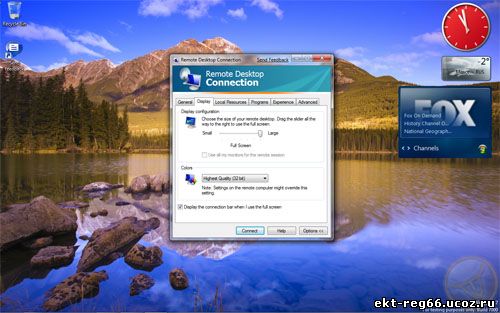 В удаленных сессиях появилась полноценная поддержка микрофона, которая даст пользователям удаленных компьютеров, работающих под управлением Windows 7 Enterprise, функции VoIP (абб. от Voice over IP) и распознавания речи, а технология Easy Print позволит распечатывать документы на локальном принтере без необходимости установки драйверов принтера на сервере. Динамическое распределение драйверов
C каждым годом растет количество устройств, поддерживаемых Windows, в связи с чем увеличивается количество драйверов и, соответственно, размеры образов. С функцией Dynamic Driver Provisioning в Windows 7 ИТ-специалисты смогут сократить размер образов системы и их количество. И, что еще более важно, им не потребуется обновлять образы каждый раз, когда в компании появляется новое оборудование. Драйвера хранятся централизованно, отдельно от самих образов, и могут динамически устанавливаться на базе Plug and Play ID конкретного устройства или на как предопределенный набор на базе информации, содержащейся в BIOS. Составление перечня устройств Plug and Play выполняется при развертывании клиентских машин, после чего необходимые драйвера загружаются с сервера развертывания и устанавливаются. Сокращение количества драйверов на конкретном компьютере сокращает количество потенциальных конфликтов драйверов, а также ускоряет процедуру установки и настройки.  Multicast Multiple Stream Transfer
Функция Multicast Multiple Stream Transfer в Windows 7 призвана помочь ИТ-специалистам осуществлять более эффективное развертывание образов по сети. Вместо того, чтобы устанавливать прямое соединение между сервером развертывания и каждым клиентом, функция MMST позволяет серверу осуществлять вещание образов ОС для нескольких клиентов одновременно. MMST также позволяет серверам группировать клиентские машины с одинаковой полосой пропускания в сетевые потоки, обеспечивая максимальную скорость передачи информации. IT-специалисты могут определить минимальную полосу пропускания, чтобы автоматически исключать медленные компьютеры из группы. Это основное отличие от технологии MST, дебютировавшей в Windows Server 2008, в которой самый медленный компьютер становился причиной снижения скорости распространения образов среди других компьютеров. 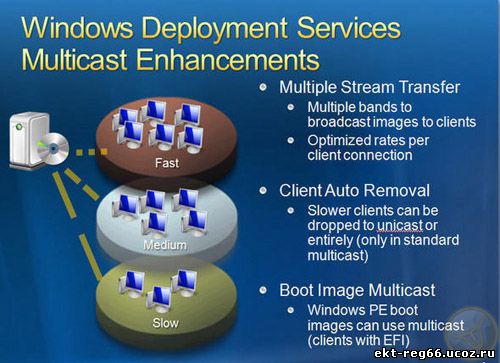 Problem Steps Recorder
Если вы работаете в службе поддержке вашей компании, вы, пожалуй, неоднократно попадали в ситуацию, когда пользователи не могли четко объяснить суть примитивной проблемы. В большинстве случаев это не является виной самих пользователей - просто иногда сложно объяснить словами все, что видишь. И тут на помощь пользователям приходит новая утилита Windows 7 под названием "Problem Steps Recorder". Эта утилита является, по сути, простым, но продвинутым инструментом для осуществления захвата скриншотов с последующим автоматизированным составлением отчета. Приложение документирует все щелчки мыши, нажатия клавиш клавиатуры и собирает кое-какой технический материал, а затем сводит все это в весьма прилично выглядящий отчет в формате MHTML. Сохраненный отчет можно отправить прямиком в службу поддержки, при этом никто не мешает проделать обратное и службе поддержки: специалист службы поддержки может направить пользователю, который внезапно столкнулся с проблемой, подробную инструкцию, куда нажать и в какой последовательности, чтобы устранить проблему.  Составление отчета - это, пожалуй, сильное место утилиты. Утилита регистрирует каждое действие пользователя скриншотом, на котором подсвечены кнопки или объекты, с которыми взаимодействовал пользователь. Отчет можно просматривать и в виде веб-страницы, и в виде слайдшоу, а можно и в виде XML, чтобы определить, к примеру, координаты курсора мыши. Благодаря этому приложению общение службы поддержки с пользователями выйдет на совершенно новый - более доступный для понимания - уровень, а это оценят как сами специалисты по поддержке, так и сами пользователи. Windows PowerShell 2.0 Windows PowerShell представляет собой управляемый язык на базе .Net для создания сценариев, обладает интерактивной командной оболочкой и графической интегрированной средой для создания скриптов (от англ. Integrated Scripting Environment). PowerShell 2.0, которая в Windows 7 стала элементом ОС, добавила ряд новых возможностей и командлетов (от англ. cmdlet) для Windows Diagnostics, Active Directory, Internet Information Services (IIS) и других служб. Так, к примеру, специалисты могут разместить Windows PowerShell на IIS для доступа и управления серверами. 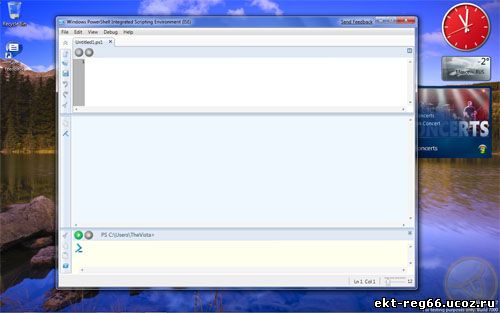 Среди новых возможностей PowerShell следует особо отметить следующие:
Возможности PowerShell по удаленному управлению. PowerShell использует стандартный протокол управления WS Management (WS-MAN) для передачи удаленных вызовов на клиентские компьютеры. Поддерживаются два типа передачи: параллельный, при котором передача осуществляется на несколько компьютеров одновременно, и последовательный, позволяющий специалистам устранять неполадки на конкретном компьютере. Интернационализация сценариев. При желании ИТ-специалисты могут с легкостью локализовать сообщения и контент для сценариев PowerShell. Это будет особенно удобно в компаниях с многонациональным составом. Ограниченная оболочка PowerShell. ИТ-отделы могут создавать так называемые ограниченные оболочки (от англ. restricted shell) PowerShell, в которых системным администраторам доступен лишь определенный набор команд. При необходимости можно настроить разрешения на доступ к различным сценариям так, чтобы системные администраторы могли использовать только те сценарии, к которым они имеют право доступа. Такое решение является отличным способом автоматизации в организации, потому что ИТ-специалисты могут делегировать системным администраторам лишь определенную часть задач. Автоматизация групповых политик. С помощью консоли управления групповыми политиками, которая доступна к отдельной загрузке, ИТ-специалисты могут использовать сценарии для управления объектами групповых политик и создавать групповые политики на базе настроек реестра Windows 7. Это позволит существенно сэкономить время, необходимое на настройку, и избежать ошибок при управлении многочисленными политиками. Расширенные сценарии авторизации. ИТ-специалисты могут использовать PowerShell для создания простых и одновременно мощных сценариев для входа в систему, выхода, загрузки и выключения, исполняемых через групповые политики и позволяющих настраивать компьютеры более эффективным путем. Пакеты для устранения проблем. В первой части статьи мы говорили о том, что в Windows 7 разработчики Microsoft внедрили поистине уникальную систему диагностики и устранения проблем. Скрытая в апплете Troubleshooting, эта функция сканирует определенную подсистему на наличие неполадок и при обнаружении предлагает способы их устранения. Скорее не так: при обнаружении проблем пытается их устранить, а, если не получилось, предложит альтернативные варианты их решения. Уникальность решения заключается в том, что в основе работы функции лежат сценарии PowerShell. Поэтому любой мало-мальски толковый системный администратор сможет создать свой так назывемый troubleshooting pack для устранения проблем в работе конкретного приложения. Если система сможет самостоятельно диагностировать и устранить хоть часть возникающих неполадок в работе, количество обращений в службу поддержки компании значительно сократится. 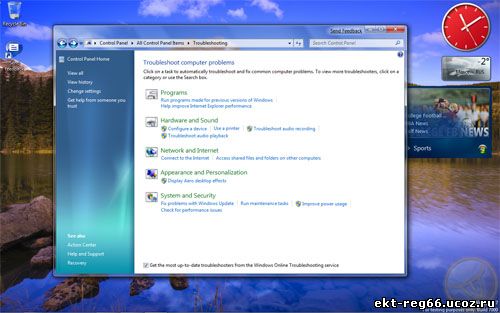 Заключение
Добавив в свою клиентскую ОС функции, призванные подчеркнуть преимущества совместного использования своих клиентской и серверной версий Windows, у Microsoft появился первый реальный шанс провести успешную кампанию "Better together". Держу пари, что крупные клиенты Microsoft по достоинству оценят новые возможности операционных систем и с радостью обновят свои парки. Единственное, что может помешать успеху новой ОС, - нынешняя экономическая ситуация, в которой руководство компаний стремится сократить расходы на ИТ-отделы и на обновление парка компьютеров, в частности. Windows 7 оказалась на удивление проворной: она оказалась быстрее Windows Vista и вплотную приблизилась к Windows XP. Кроме того, как многие из вас успели убедиться, Windows 7 вполне сносно работает на нынешнем поколении нетбуков, которых в текущей экономической ситуации ждет радужное будущее в корпоративной среде. Подводя итог вышесказанному, я, наверное, выражу мнение большинства наших читателей: Windows 7 вышла настолько удачной, что уже сегодня многие домашние пользователи используют ее в качестве основной системы [у себя дома]. Конечно, мнение конечного пользователя в корпоративной среде редко принимается во внимание, поскольку во главе угла всегда стоит экономическая целесообразность, но уже сегодня ряд крупных компаний, в том числе и в России изучают возможность незамедлительного развертывания Windows 7 после ее релиза. А поскольку до релиза ОС рукой подать, мы очень скоро увидим, насколько успешной будет судьба Windows 7 в корпоративной среде. deeper2k, TheVista.Ru Team
Март 2009
Просмотров: 676 |
Добавил: And8691 |
Дата: 31.12.2010
|
|
Прежде чем перейти к установке Windows 7, нужно сделать запасные копии всего, что есть на диске C:\ (сюда входит все документы, все что есть на Рабочем столе, и так далее). Когда все важные данные скопированы, можно приступать к установке. Прежде всего, стоит убедится, что система будет загружаться с DVD-диска. Для этого стоит зайти в BIOS (на многих ноутбуках для этого стоит нажать F2 при загрузке или Del), потом переходим на вкладку Boot и кнопками F5/F6 выставляем DVD-привод на первое место, примерно вот так:
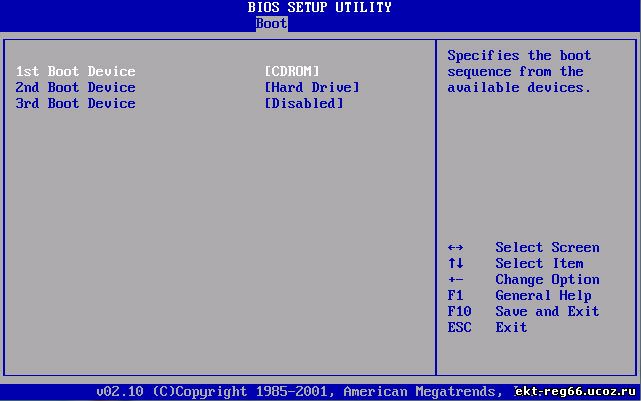
Потом переходим на вкладку Exit и выбираем пункт Save.... После этого ноутбук или ПК должен загружаться сначала с DVD-диска, а потом с винчестера.
Вставляете Ваш диск с Windows 7, который Вы записали и перезагружаете ноутбук. При загрузке появится запрос на нажатие любой клавиши для запуска установки:
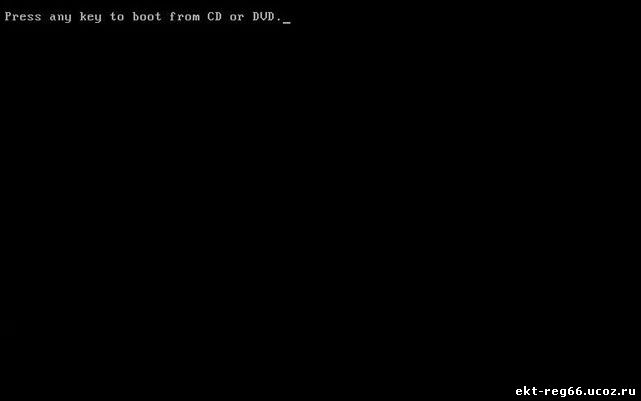
Жмете любую клавишу. Начнется загрузка установщика:
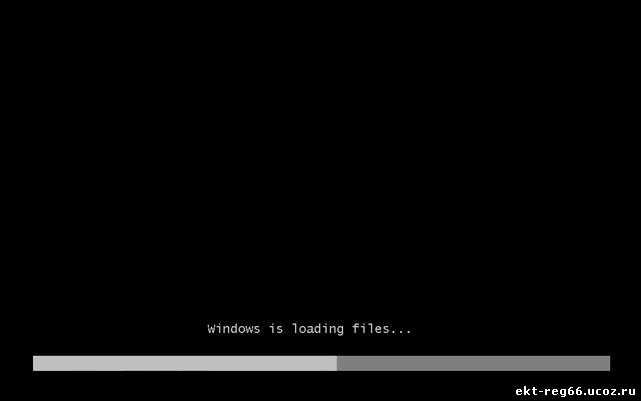
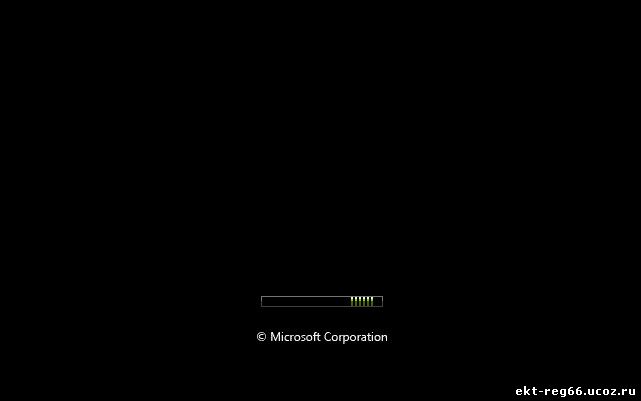
Выбираем в пункте "Раскладка клавиатуры или метод ввода" - "США", Кликаем Далее:

Нажимаем на кнопку Установить:
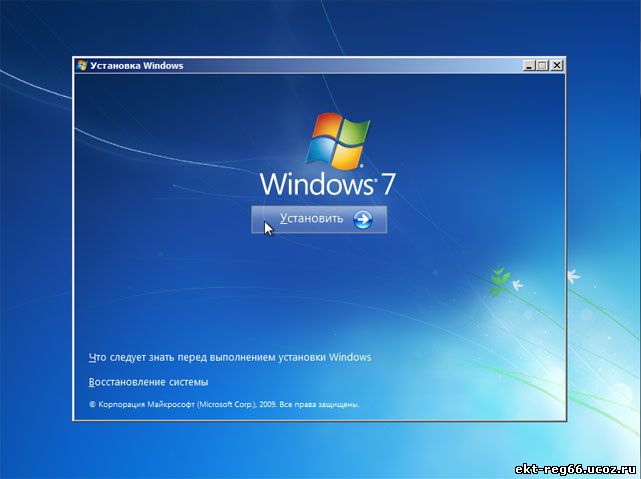
Соглашаемся с условиями лицензионного соглашения и кликаем Далее:
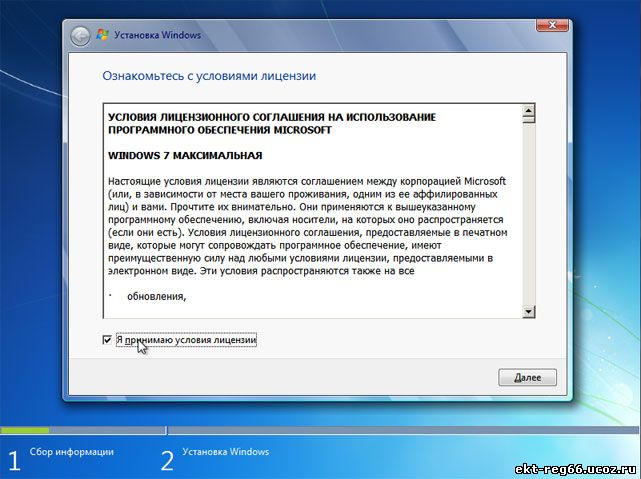
Выбираем Полная установка (дополнительные параметры):
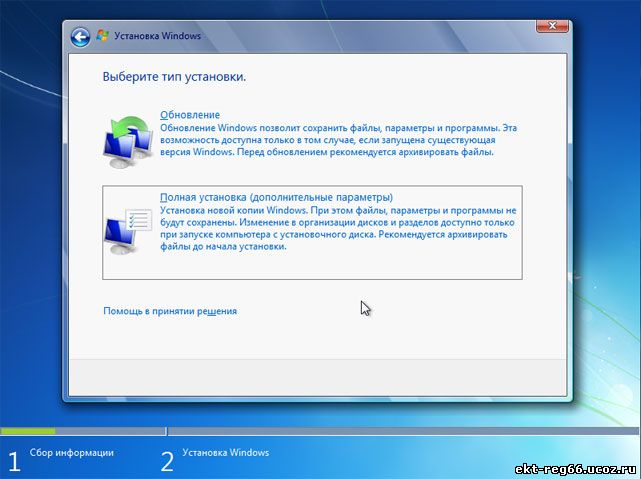
Щелкаем на Настройка диска, разбиваем хард на логические диски если это нужно, выбираем раздел, на который будете ставить Windows 7, и нажимаем Форматировать или сразу Далее:

Должно появится предупреждение, что все Ваши данные на разделе С:\ будут УДАЛЕНЫ. Вы ведь скопировали все нужные данные на другой раздел? Щелкаем ОК:
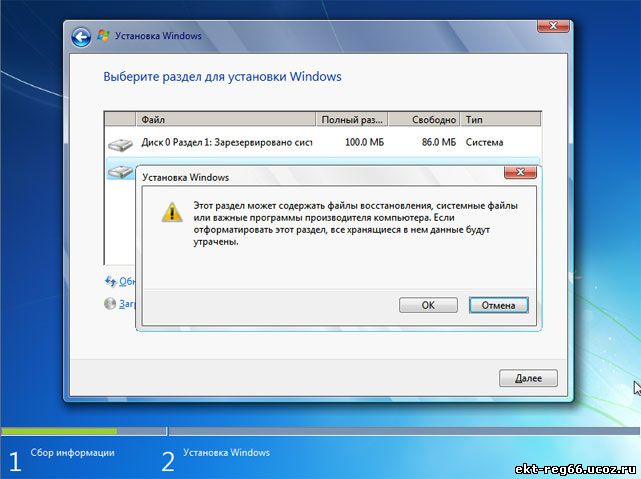
Примерно полчаса система будет устанавливаться:
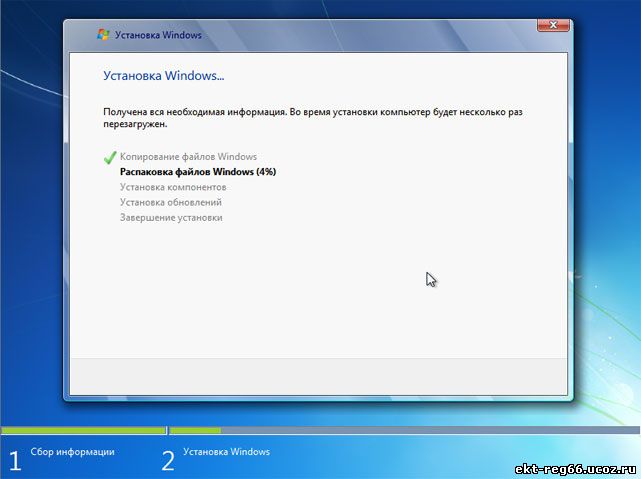
Когда установка завершится, вводим имя пользователя и компьютера:
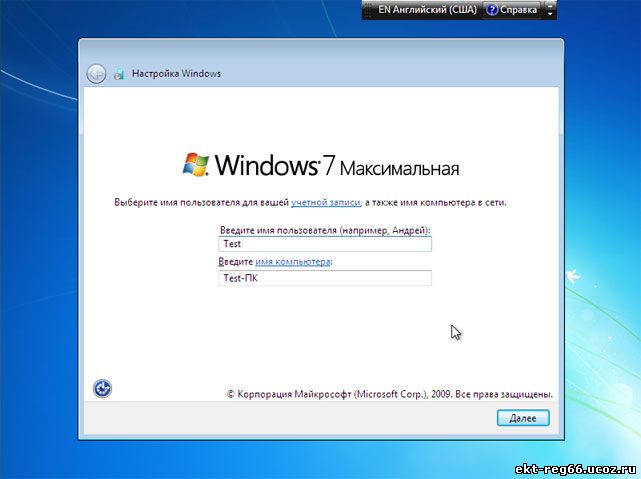
Вводим (или не вводим) пароль:
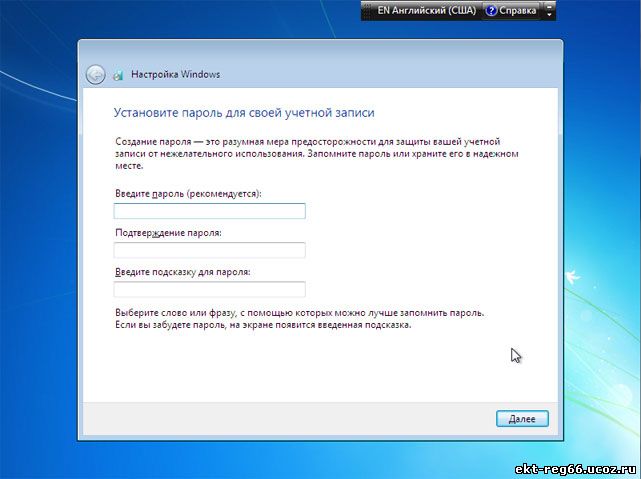
Вводим тот серийный номер, который вы получили на сайте Microsoft (или не вводим, его можно ввести и после установки, снимаем галочку):
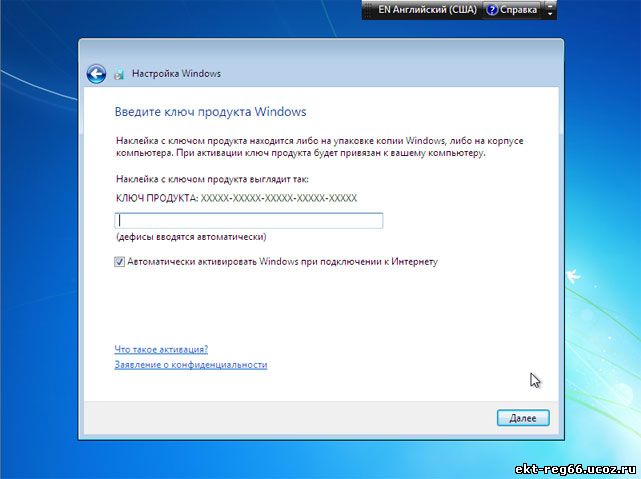
На этой вкладке выбираем настройку автообновлений. Я предпочитаю вариант Отложить решение:
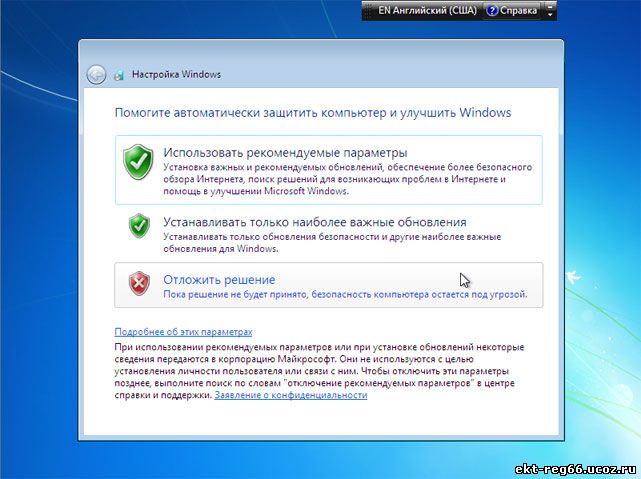
Дальше выбираем часовой пояс, а также время и дату:
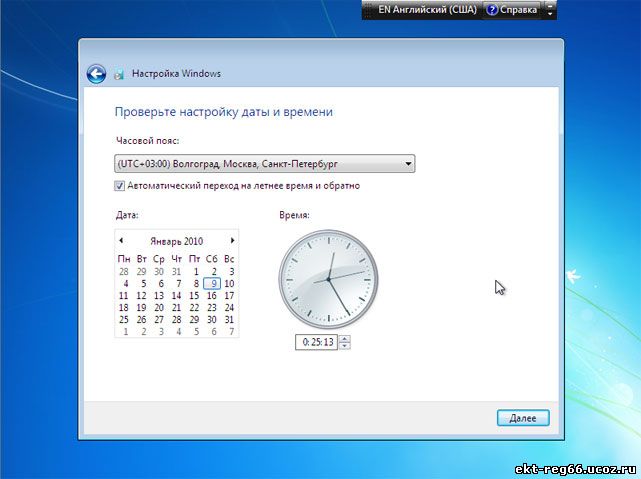
Если ноутбук или компьютер подключен к сети, то выбираем её тип (я предпочитаю выбирать средний вариант):
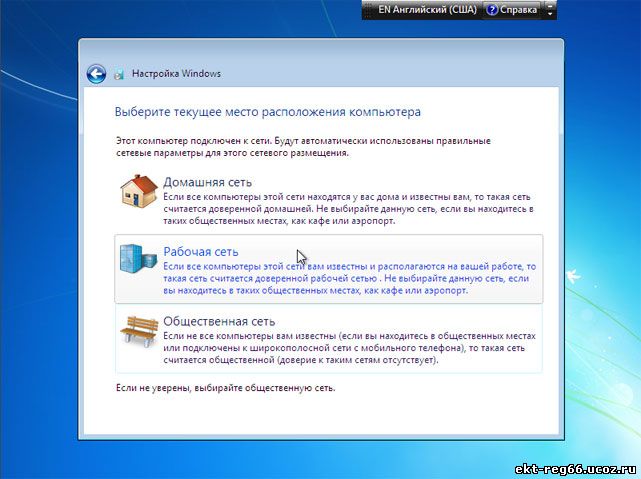
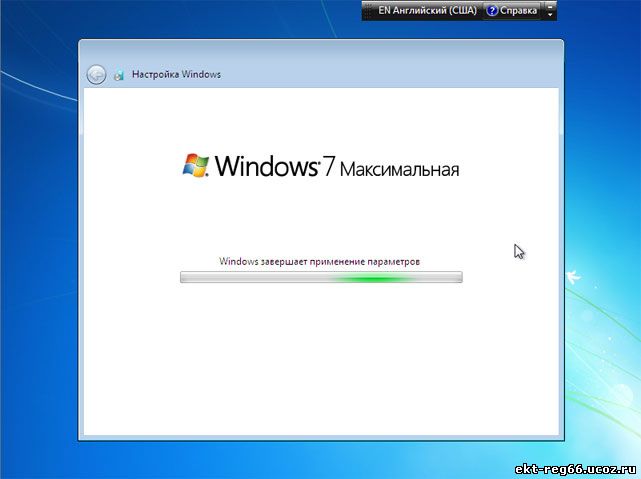
Вот и все, Windows 7 установлена.
Просмотров: 3740 |
Добавил: And8691 |
Дата: 30.12.2010
|
|
| |
 | |  |
|
|
| Календарь |
|
| « Апрель 2024 » | | Пн | Вт | Ср | Чт | Пт | Сб | Вс | | 1 | 2 | 3 | 4 | 5 | 6 | 7 | | 8 | 9 | 10 | 11 | 12 | 13 | 14 | | 15 | 16 | 17 | 18 | 19 | 20 | 21 | | 22 | 23 | 24 | 25 | 26 | 27 | 28 | | 29 | 30 |
|
|
|
|
| Статистика |
|

Онлайн всего: 1 Гостей: 1 Пользователей: 0 |
|
|
|
 Главная
Главная 
 Регистрация
Регистрация  Вход
Вход
